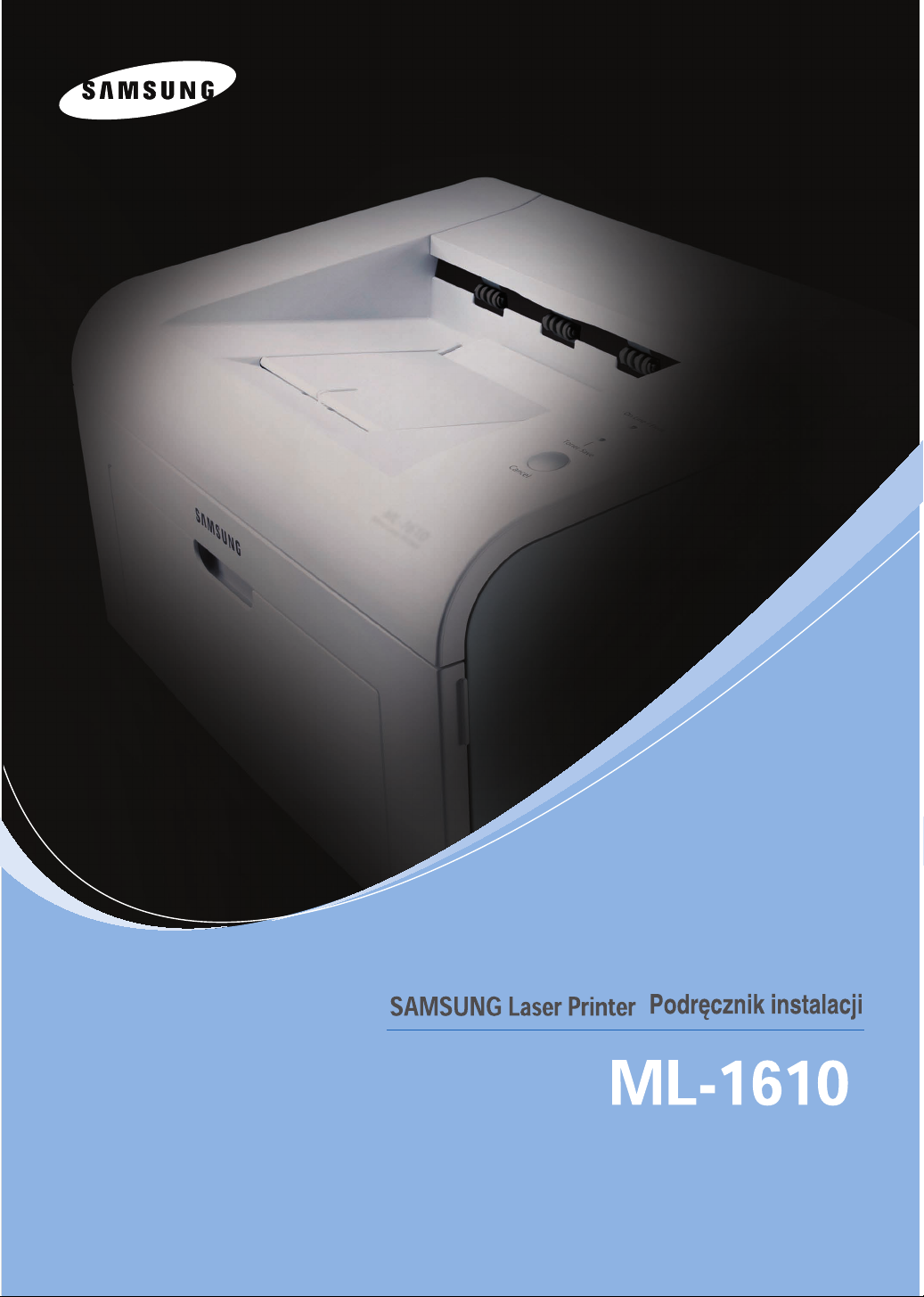
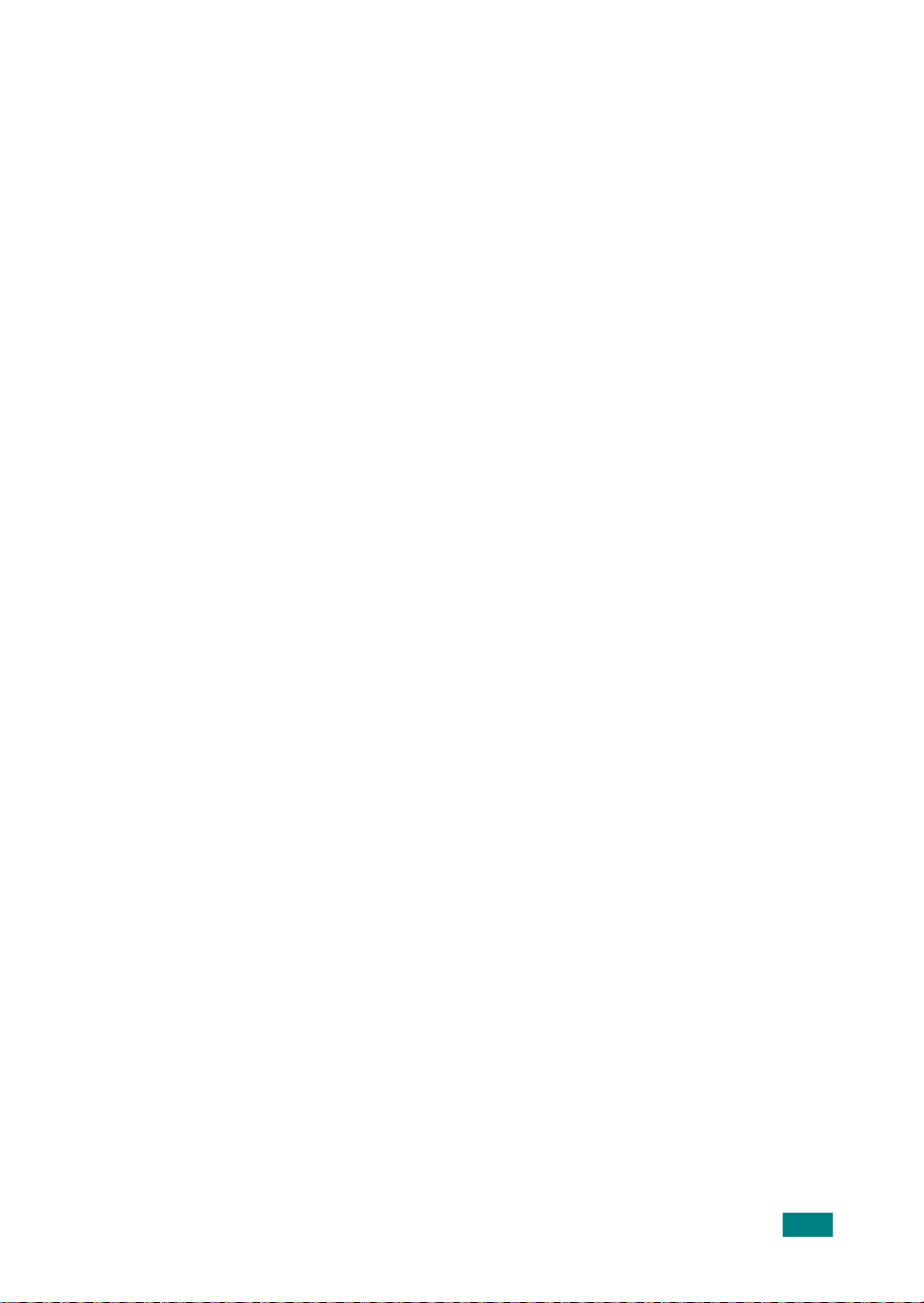
Podręczniku użytkownika – informacje
Este
Manual do utilizador
fornece as informações de que necessita para configurar
a impressora. Descreve também detalhadamente as instruções de utilização da
impressora bem como as informações de manutenção e resolução de problemas
respectivas.
Podręcznik użytkowania oprogramowania
potrzebne do zainstalowania dostarczonego oprogramowania i używania jego funkcji.
stanowi drugą część tego podręcznika i zawiera informacje
Ten podręcznik dostarczono tylko w celach informacyjnych. Wszelkie informacje zawarte w
niniejszym podręczniku mogą ulec zmianie bez uprzedzenia. Firma Samsung Electronics nie jest
odpowiedzialna za żadne uszkodzenia pośrednie lub bezpośrednie spowodowane użyciem tej
instrukcji obsługi.
© 2005 Samsung Electronics Co., Ltd. Wszelkie prawa zastrzeżone.
•
Samsung są znakami handlowymi Samsung Electronics Co., Ltd.
•
Centronics jest znakiem towarowym firmy Centronics Data Computer Corporation.
•
IBM i IBM PC to znaki towarowe firmy International Business Machines Corporation.
•
Microsoft, Windows, Windows 98x, Windows Me, Windows 2000 i Windows XP są
zarejestrowanymi znakami towarowymi firmy Microsoft Corporation.
•
Wszystkie inne marki lub nazwy produktów to znaki towarowe odpowiednich firm lub organizacji.
1
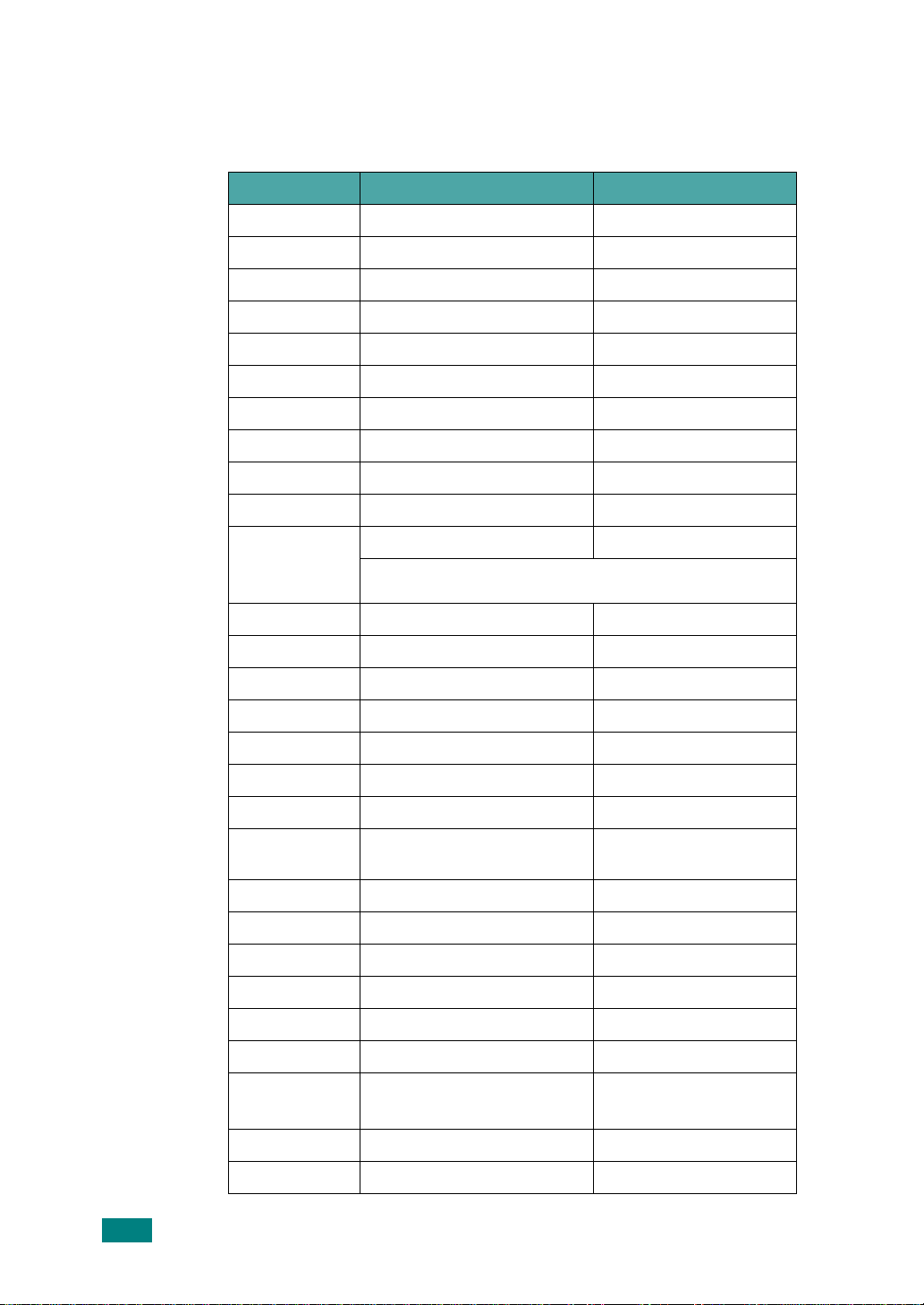
Contact SAMSUNG WORLD WIDE
If you have any comments or questions regarding Samsung products, contact
the SAMSUNG customer care center.
Country Customer Care Center Web Site
ARGENTINE 0800-333-3733 www.samsung.com/ar
AUSTRALIA 1300 362 603 www.samsung.com/au
AUSTRIA
BELGIUM 0032 (0)2 201 24 18 www.samsung.com/be
BRAZIL 0800-124-421 / 4004-0000 www.samsung.com/br
CANADA 1-800-SAMSUNG (7267864) www.samsung.com/ca
CHILE 800-726-7864 (SAMSUNG) www.samsung.com/cl
CHINA 800-810-5858 / 010- 6475 1880 www.samsung.com.cn
COLOMBIA 01-8000-112-112 www.samsung.com/co
COSTA RICA 0-800-507-7267 www.samsung.com/latin
CZECH
REPUBLIC
DENMARK 70 70 19 70 www.samsung.com/dk
ECUADOR 1-800-10-7267 www.samsung.com/latin
EL SALVADOR 800-6225 www.samsung.com/latin
ESTONIA 800-7267 www.samsung.ee
KAZAHSTAN 8-10-800-500-55-500 www.samsung.kz
KYRGYZSTAN
0800-SAMSUNG (726-7864)
844 000 844 www.samsung.com/cz
Distributor pro Českou republiku : Samsung Zrt., česka
organizační složka Vyskočilova 4, 14000 Praha 4
00-800-500-55-500
www.samsung.com/at
FINLAND 030-6227 515 www.samsung.com/fi
FRANCE 3260 SAMSUNG or
08 25 08 65 65 (€ 0,15/min)
GERMANY 01805 - 121213 (€ 0,14/min) www.samsung.de
GUATEMALA 1-800-299-0013 www.samsung.com/latin
HONG KONG 3698 4698 www.samsung.com/hk
HUNGARY 06-80-SAMSUNG (7267864) www.samsung.com/hu
INDIA 3030 8282 / 1800 110011 www.samsung.com/in/
INDONESIA 0800-112-8888 www.samsung.com/id
ITALIA 800-SAMSUNG(7267864)
800-048989
JAMAICA 1-800-234-7267 www.samsung.com/latin
JAPAN 0120-327-527 www.samsung.com/jp
www.samsung.com/fr
www.samsung.com/it
2
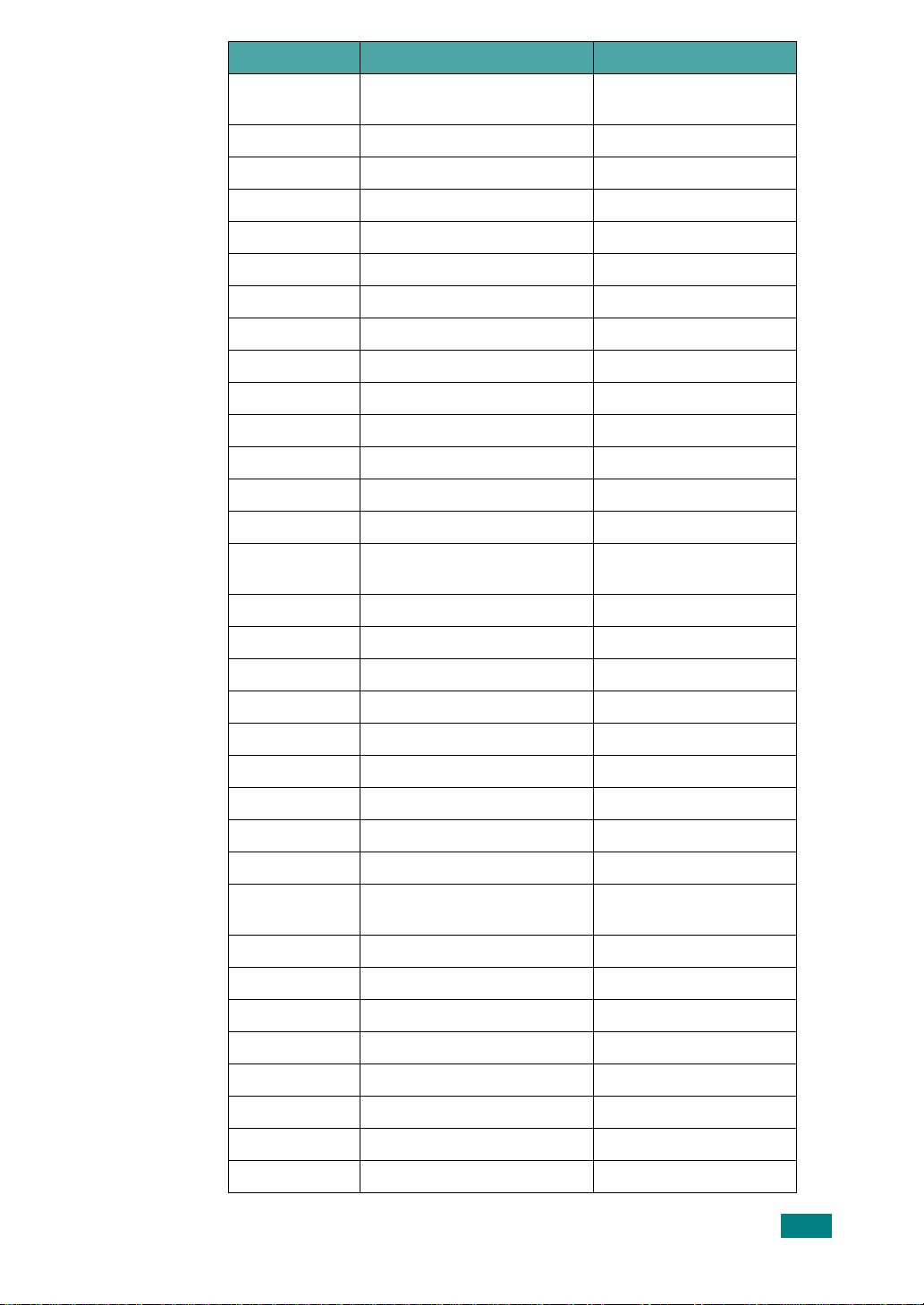
Country Customer Care Center Web Site
LATVIA 800-7267 www.samsung.com/lv/
index.htm
LITHUANIA 8-800-77777 www.samsung.com/lt
LUXEMBURG 0035 (0)2 261 03 710 www.samsung.com/be
MALAYSIA 1800-88-9999 www.samsung.com/my
MEXICO 01-800-SAMSUNG (7267864) www.samsung.com/mx
NETHERLANDS
NEW ZEALAND
NORWAY 815-56 480 www.samsung.com/no
PANAMA 800-7267 www.samsung.com/latin
PHILIPPINES 1800-10-SAMSUNG (7267864) www.samsung.com/ph
POLAND 0 801 801 881 / 022-607-93-33 www.samsung.com/pl
PORTUGAL 80 8 200 128 www.samsung.com/pt
PUERTO RICO 1-800-682-3180 www.samsung.com/latin
REP. DOMINICA 1-800-751-2676 www.samsung.com/latin
REPUBLIC OF
IRELAND
RUSSIA 8-800-555-55-55 www.samsung.ru
SINGAPORE 1800-SAMSUNG (7267864) www.samsung.com/sg
SLOVAKIA 0800-SAMSUNG (726786) www.samsung.com/sk
SOUTH AFRICA 0860 726 7864 (SAMSUNG) www.samsung.com/za
SPAIN 902 10 11 30 www.samsung.com/es
SWEDEN 0771-400 200 www.samsung.com/se
0900 20 200 88 (€ 0,10/min) www.samsung.com/nl
0800SAMSUNG(726-7864) www.samsung.com/nz
0818 717 100 www.samsung.com/uk
SWITZERLAND 0800-7267864 www.samsung.com/ch/
TAIWAN 0800-329-999 www.samsung.com/tw
THAILAND 1800-29-3232 / 02-689-3232 www.samsung.com/th
TRINIDAD &
TOBAGO
TURKEY 444 77 11 www.samsung.com.tr
U.A.E 800-SAMSUNG (7267864) www.samsung.com/mea
U.K 0870 SAMSUNG (7267864) www.samsung.com/uk
U.S.A. 1-800-SAMSUNG (7267864) www.samsung.com
UKRAINE 8-800-502-0000 www.samsung.ua
UZBEKISTAN 8-800-120-0400 www.samsung.com.uz
VENEZUELA 0-800-100-5303 www.samsung.com/latin
VIETNAM 1 800 588 889 www.samsung.com/vn
1-800-7267-864 www.samsung.com/latin
3
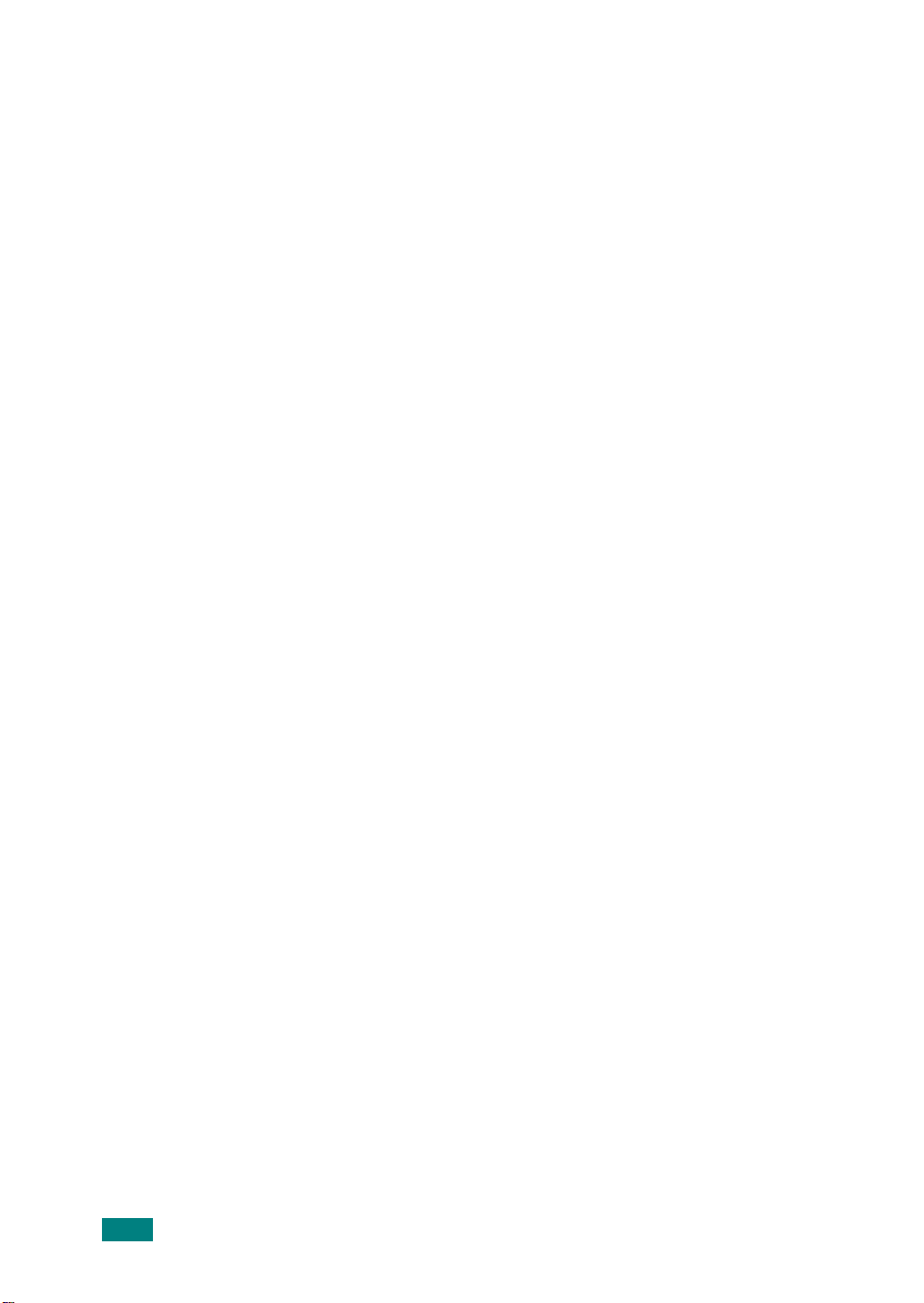
SPIS TREśCI
Rozdział 1:
Rozdział 2:
WPROWADZENIE
Funkcje specjalne ...................................................................... 1.2
Informacje o sterowniku drukarki ............................................... 1.3
Elementy drukarki ...................................................................... 1.4
Widok z przodu .................................................................... 1.4
Widok z tyłu ......................................................................... 1.5
Informacje o panelu sterowania ................................................. 1.6
Diody LED On Line/Error i Toner Save ............................... 1.6
Przycisk Cancel ................................................................... 1.7
INSTALOWANIE DRUKARKI
Rozpakowywanie ....................................................................... 2.2
Wybór miejsca ..................................................................... 2.3
Instalowanie kasety z tonerem ................................................... 2.4
Ładowanie papieru ..................................................................... 2.7
Podłączanie kabla drukarki ........................................................ 2.9
Włączanie drukarki ................................................................... 2.10
Drukowanie strony demonstracyjnej ........................................ 2.11
Instalacja oprogramowania drukarki ........................................ 2.12
Wymagania systemowe .................................................... 2.12
Rozdział 3:
4
UżYWANIE MATERIAłóW DO DRUKOWANIA
Wybór papieru i innych nośników .............................................. 3.2
Typ oraz pojemności ............................................................ 3.3
Wskazówki dotyczące stosowania papieru
i materiałów specjalnych ...................................................... 3.3
Położenie zasobnika wyjściowego ............................................. 3.6
Ładowanie papieru ..................................................................... 3.6
Używanie zasobnika ............................................................ 3.6
Utilizar o modo de alimentaçăo manual .............................. 3.7
Drukowanie na specjalnych materiałach .................................... 3.8
Anulowanie zadania drukowania ............................................. 3.10
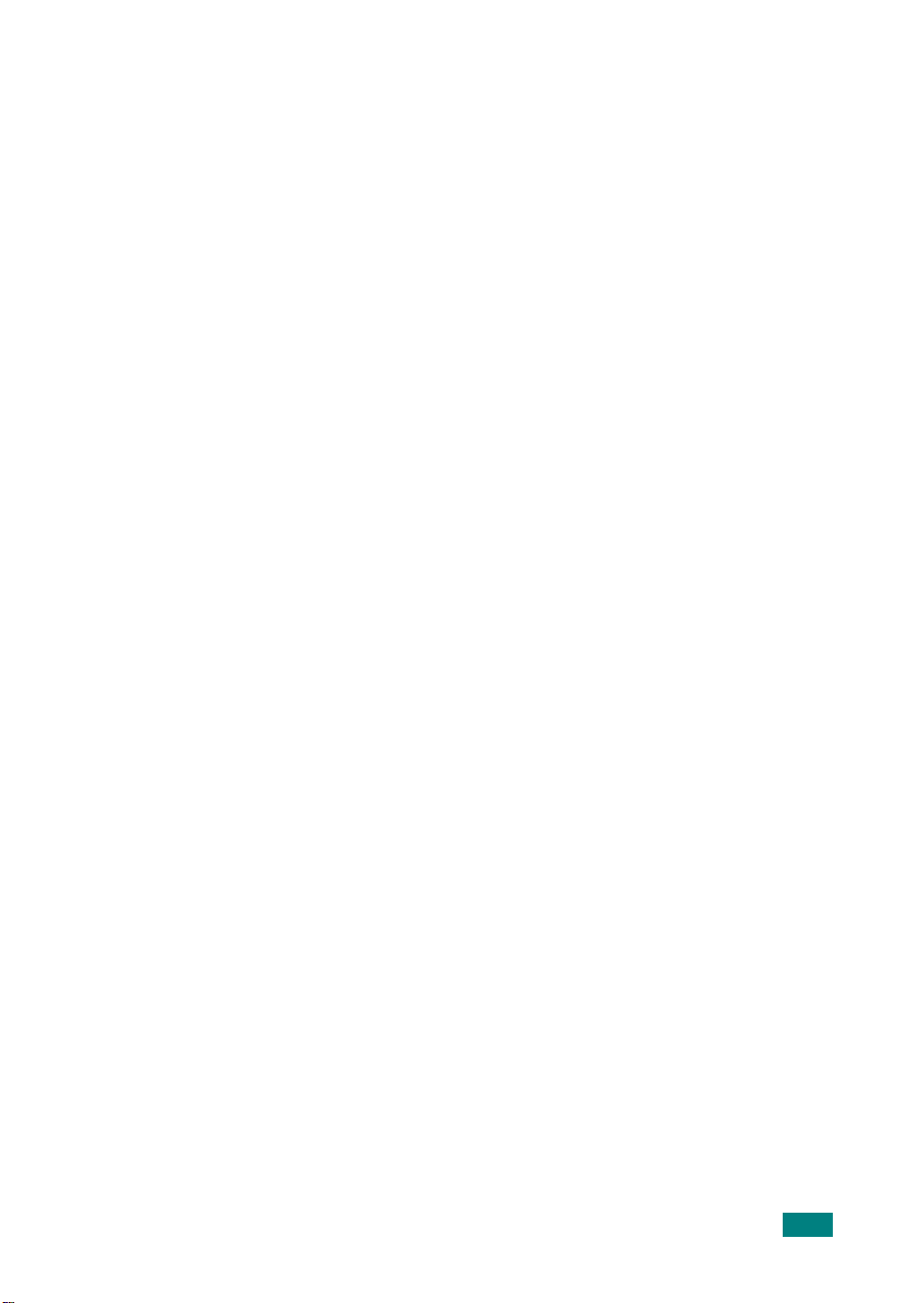
Rozdział 4:
OBSłUGA DRUKARKI
Konserwacja kasety z tonerem .................................................. 4.2
Rozprowadzanie toneru w kasecie ...................................... 4.3
Wymiana kasety z tonerem ................................................. 4.5
Korzystanie z trybu oszczędzania tonera .................................. 4.5
Czyszczenie drukarki ................................................................. 4.6
Czyszczenie drukarki z zewnątrz ........................................ 4.6
Czyszczenie wnętrza drukarki ............................................. 4.6
Materiały eksploatacyjne i części zamienne .............................. 4.9
Rozdział 5:
Rozdział 6:
ROZWIąZYWANIE PROBLEMóW
Rozwiązywanie problemów - lista kontrolna .............................. 5.2
Rozwiązywanie ogólnych problemów
związanych z drukowaniem ....................................................... 5.3
Usuwanie zakleszczeń papieru .................................................. 5.6
W obszarze odbioru papieru ................................................ 5.6
W miejscu pobierania papieru ............................................. 5.8
W pobliżu kasety z tonerem ................................................ 5.9
Wskazówki, dzięki którym można uniknąć
zakleszczeń papieru .......................................................... 5.10
Rozwiązywanie problemów z jakością wydruków .................... 5.10
Lista czynności poprawiających jakość druku ................... 5.10
Rozwiązywanie problemów z jakością wydruków ............. 5.11
Rozwiązywanie problemów związanych
z komunikatami o błędach ....................................................... 5.16
Typowe problemy w środowisku Windows .............................. 5.17
Typowe problemy w środowisku Linux .................................... 5.18
DANE TECHNICZNE
Dane techniczne drukarki .......................................................... 6.2
Dane techniczne papieru ........................................................... 6.3
Przegląd .............................................................................. 6.3
Obsługiwane formaty papieru .............................................. 6.4
Porady dotyczące stosowania papieru ................................ 6.5
Dane techniczne papieru ..................................................... 6.6
Pojemność zasobnika wyjściowego .................................... 6.6
Warunki eksploatacji drukarki i przechowywania papieru ... 6.7
5
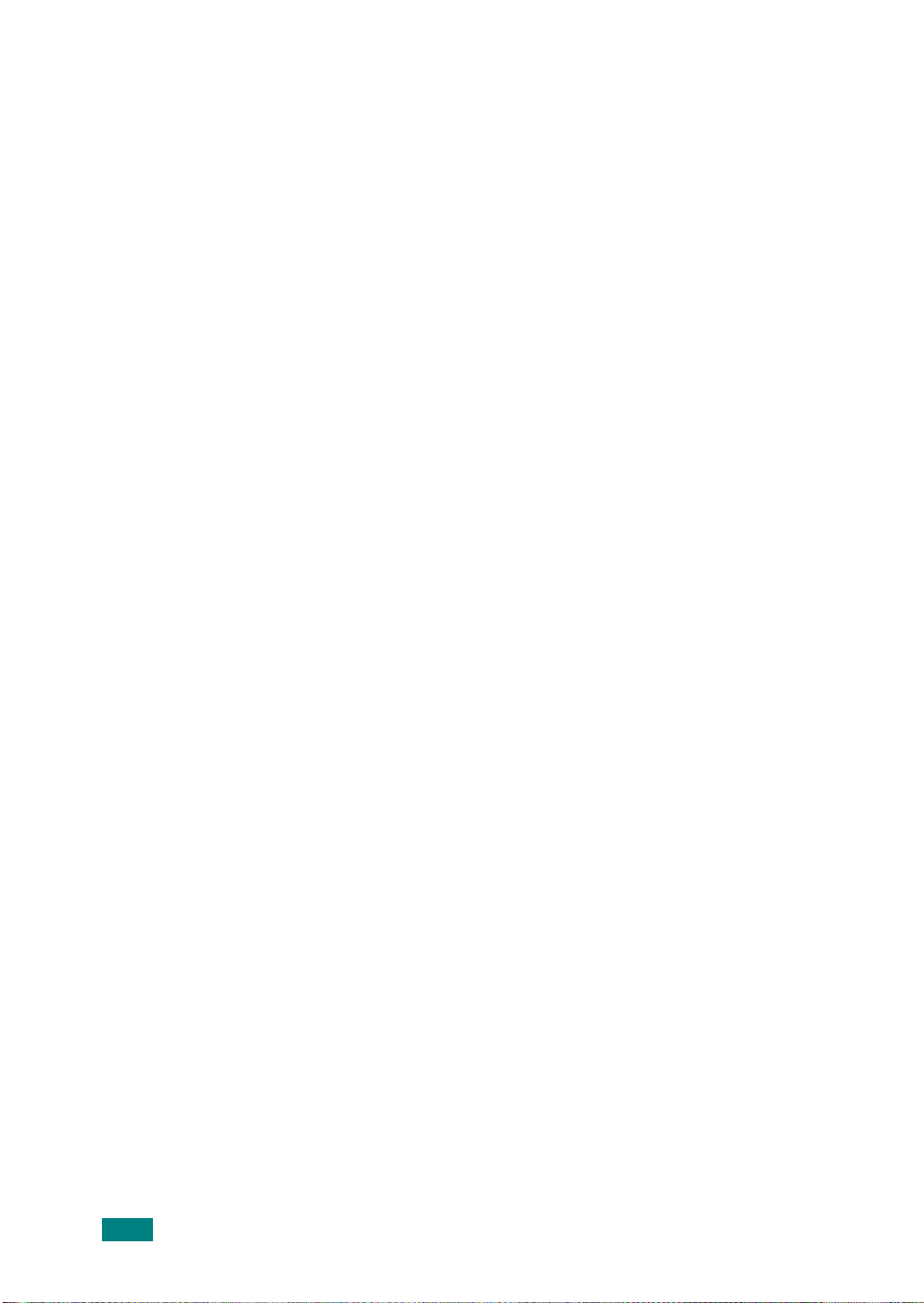
Wa″ne ostrze″enia i informacje dotyczаce
bezpieczeѓstwa
Podczas u″ytkowania tego urzаdzenia nale″y stosowaз podane ni″ej Кrodki
ostro
″
noКci, aby zmniejszyз ryzyko po″aru, pora″enia elektrycznego lub obra″eѓ
ciaіa:
1
Przeczytaj uwa″nie wszystkie instrukcje.
2
Korzystajаc z urzаdzeѓ elektrycznych, postґpuj rozwa″nie.
3
Przestrzegaj wszystkich ostrze″eѓ i instrukcji znajdujаcych siґ na urzаdzeniu oraz
w dokumentacji dostarczonej wraz z urzаdzeniem.
4
Gdyby instrukcja obsіugi wydawaіa siґ sprzeczna z informacjami dotyczаcymi
bezpieczeѓstwa, informacje dotyczаce bezpieczeѓstwa sа wa
obsіugi mogіa zostaз кle zrozumiana. Je
sprzecznoКci, zwrуз siґ o pomoc do sprzedawcy lub przedstawiciela serwisu.
5
Przed czyszczeniem odіаcz urzаdzenie od gniazdka elektrycznego. Nie u″ywaj
Кrodkуw czyszczаcych w pіynie lub aerozolu. Do czyszczenia u
wilgotnej szmatki.
″
eli nie mo″esz rozstrzygnаз takiej
″
niejsze. Instrukcja
″
ywaj tylko
6
Nie wolno umieszczaз urzаdzenia na niestabilnym wуzku, podstawie lub stole.
″
e ono spaКз, powodujаc powa″ne szkody.
Mo
7
Nie umieszczaj urzаdzenia w pobli″u kaloryfera, grzejnika, klimatyzatora ani
przewodu wentylacyjnego.
8
Nie wolno niczego stawiaз na kablu zasilania ani umieszczaз urzаdzenia w takim
miejscu,
9
Nie przeciа″aj gniazdek Кciennych i przedіu″aczy. Mo″e to pogorszyз dziaіanie
sieci elektrycznej oraz spowodowaз po
10
Nie dopuszczaj do gryzienia kabli przez zwierzґta.
11
Nie wolno wkіadaз do urzаdzenia ″adnych przedmiotуw przez otwory w
obudowie. Gdyby taki przedmiot dotknаі miejsca pod napiґciem, mуgіby
spowodowaз po
pіynуw ani wlewaз ich do wewnаtrz.
12
Aby uniknаз pora″enia elektrycznego, nie rozbieraj urzаdzenia na czґКci. Je″eli
konieczna jest naprawa, przeka
serwisu. Otwieranie lub zdejmowanie pokryw mo
″
e kable le″aіyby w przejКciu i ktoК mуgіby je nadepnаз.
″
ar lub pora″enie elektryczne.
″
ar lub pora″enie elektryczne. Nie wolno wylewaз na urzаdzenie
″
urzаdzenie wykwalifikowanemu pracownikowi
″
e groziз pora″eniem
6
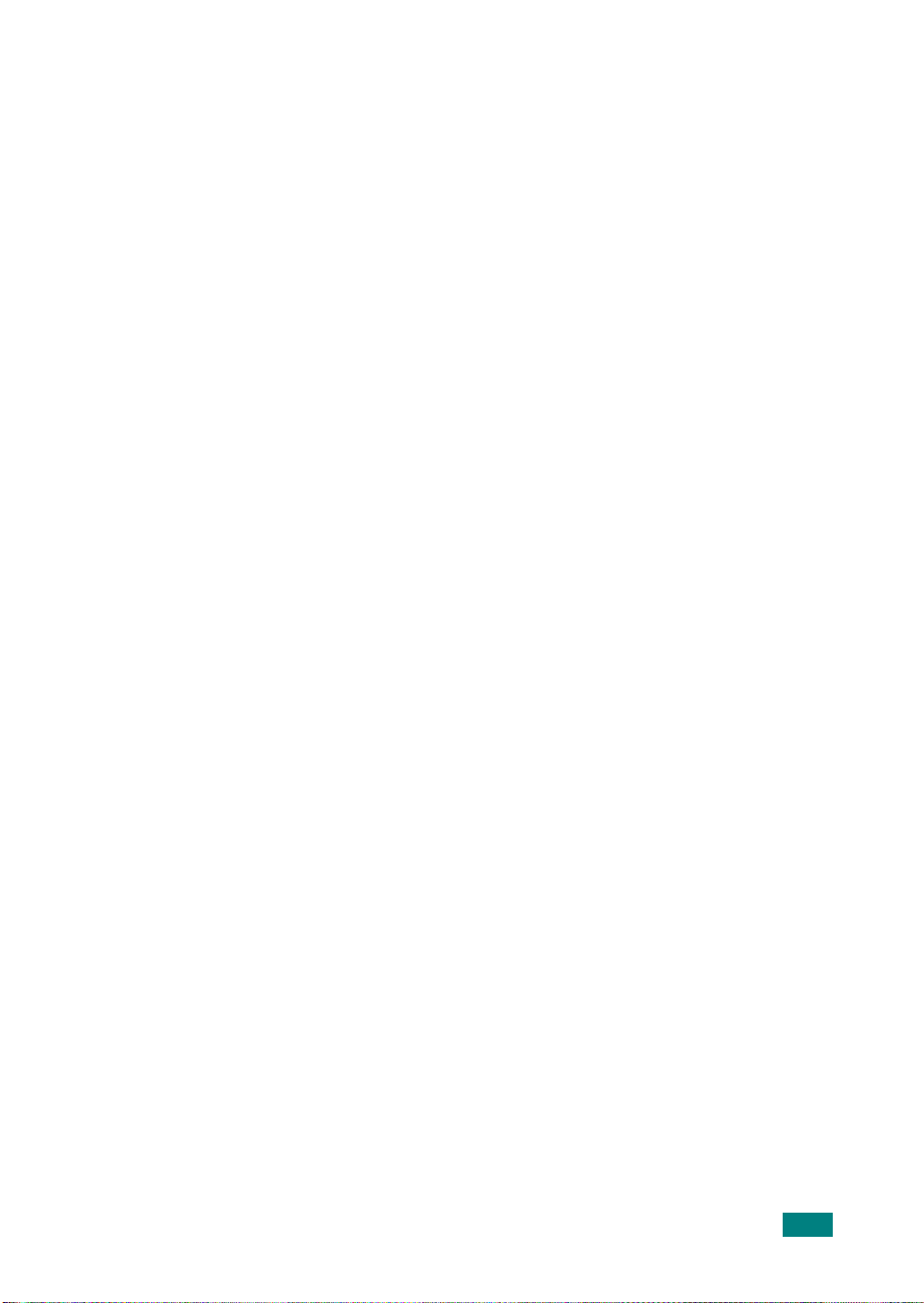
elektrycznym lub powodowaз inne zagro″enia. Nieprawidіowy monta″ mo″e
spowodowaз pora
13
W nastґpujаcych przypadkach nale″y odіаczyз urzаdzenie od komputera i
zasilania oraz zleciз naprawґ wykwalifikowanemu pracownikowi serwisu:
• Je
″
eli dowolna czґКз kabla zasilania, wtyczki lub kabla poіаczeniowego jest
uszkodzona lub przetarta.
• Je
″
eli na urzаdzenie wylano ciecz.
• Je
″
eli urzаdzenie zostaіo nara″one na dziaіanie deszczu lub wody.
• Je
″
eli urzаdzenie dziaіa nieprawidіowo pomimo przestrzegania instrukcji.
• Je
″
eli urzаdzenie zostaіo upuszczone lub obudowa zostaіa uszkodzona.
• Je
″
eli urzаdzenie wykazuje nagіe i wyraкne zmiany sposobu pracy.
14
Korzystaj tylko z tych funkcji sterowania, ktуre zostaіy opisane w instrukcji.
Nieprawidіowe u
a przywrуcenie normalnej pracy urzаdzenia mo
wykwalifikowanego pracownika serwisu.
15
Unikaj korzystania z urzаdzenia podczas burzy z piorunami. Istnieje wуwczas
pewne niebezpieczeѓstwo pora
piorunami odіаcz kabel zasilania.
″
enie elektryczne podczas korzystania z urzаdzenia.
″
ycie innych funkcji sterowania mo″e spowodowaз uszkodzenia,
″
e byз trudne i wymagaз pomocy
″
enia piorunem. JeКli to mo″liwe, na czas burzy z
16
Powierzchnia zasobnika wyjКciowego mo″e siґ nagrzaз podczas ciаgіego
drukowania wielostronicowych dokumentуw. Nie dotykaj nagrzanej powierzchni i
chroѓ jа przed dostґpem dzieci.
17
ZACHOWAJ TE INSTRUKCJE NA PRZYSZёOВе.
7
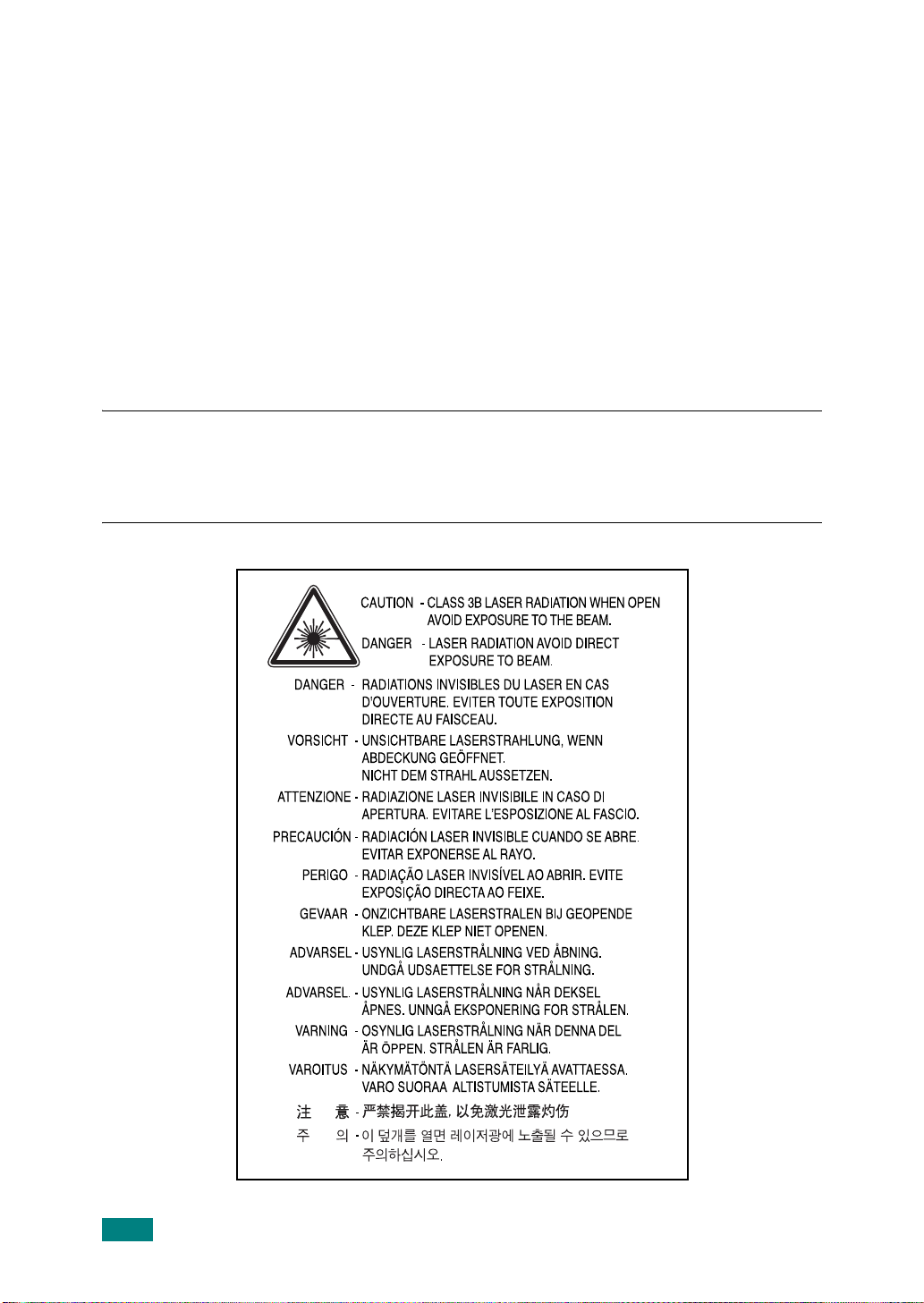
Bezpieczeѓstwo i ochrona Кrodowiska
OКwiadczenie o bezpieczeѓstwie lasera
Niniejsza drukarka otrzymaіa w Stanach Zjednoczonych certyfikat potwierdzajаcy
speіnianie warunkуw DHHS 21 CFR, rozdziaі 1, podrozdziaі J, dotyczаcy produktуw
laserowych klasy I(1) oraz warunkуw opisanych w innych dokumentach; posiada
tak
″
e certyfikat urzаdzenia laserowego klasy I, potwierdzajаcy zgodnoКз z
wymaganiami normy IEC 825.
Produkty laserowe klasy I uwa
sа skonstruowane w taki sposуb, aby podczas normalnej eksploatacji, konserwacji
lub zalecanych warunkуw serwisowania nigdy nie dochodziіo do kontaktu
u
″
ytkownikуw z promieniowaniem laserowym powy″ej klasy I.
O
STRZE″ENIE
Nie wolno obsіugiwaз ani serwisowaз drukarki przy zdjґtej pokrywie ochronnej zespoіu
lasera/skanera. Odbita wiаzka, choз niewidoczna, mo
Podczas u
zmniejszyз ryzyko po″aru, pora″enia elektrycznego lub obra″eѓ ciaіa.
″
ytkowania tego produktu stosuj podane ni″ej Кrodki ostro″noКci, aby
″
ane sа za bezpieczne. System laserowy oraz drukarka
″
e uszkodziз wzrok.
8
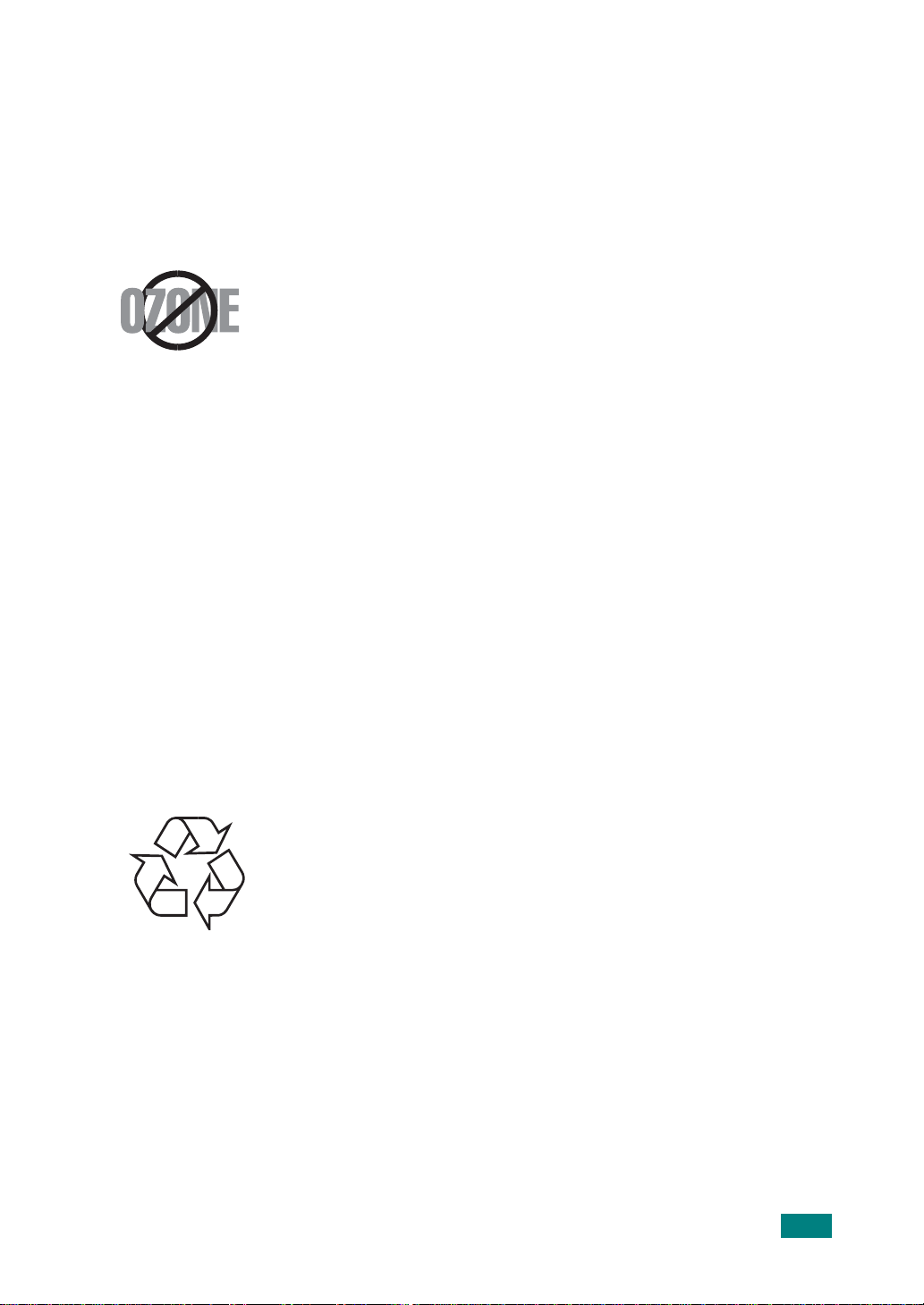
Вrodki bezpieczeѓstwa dotyczаce ozonu
Urzаdzenie wytwarza ozon podczas normalnej eksploatacji. Wytwarzany ozon nie
zagra
″
a zdrowiu operatora. Mimo to zaleca siґ eksploatacjґ w miejscu o dobrym
przepіywie powietrza.
Aby uzyskaз wiґcej informacji dotyczаcych ozonu, skontaktuj siґ z najbli
przedstawicielem handlowym firmy Samsung.
OszczґdnoКз energii
Drukarkґ wyposa″ono w zaawansowanа technologiґ oszczґdzania energii,
pozwalajаcа na zmniejszenie zu
u
″
ywane.
″
eli drukarka nie odbiera danych przez dіu″szy czas, zu″ycie energii zostaje
Je
automatycznie obni
Emblemat gwiazdy nie oznacza,
″
one.
″
ycia energii, kiedy urzаdzenie nie jest czynnie
″
e dany produkt lub usіuga jest zalecana przez EPA.
Recykling
″
szym
Opakowania z tego urzаdzenia nale″y oddaз do recyklingu lub utylizacji w sposуb
nieszkodliwy dla Кrodowiska.
9
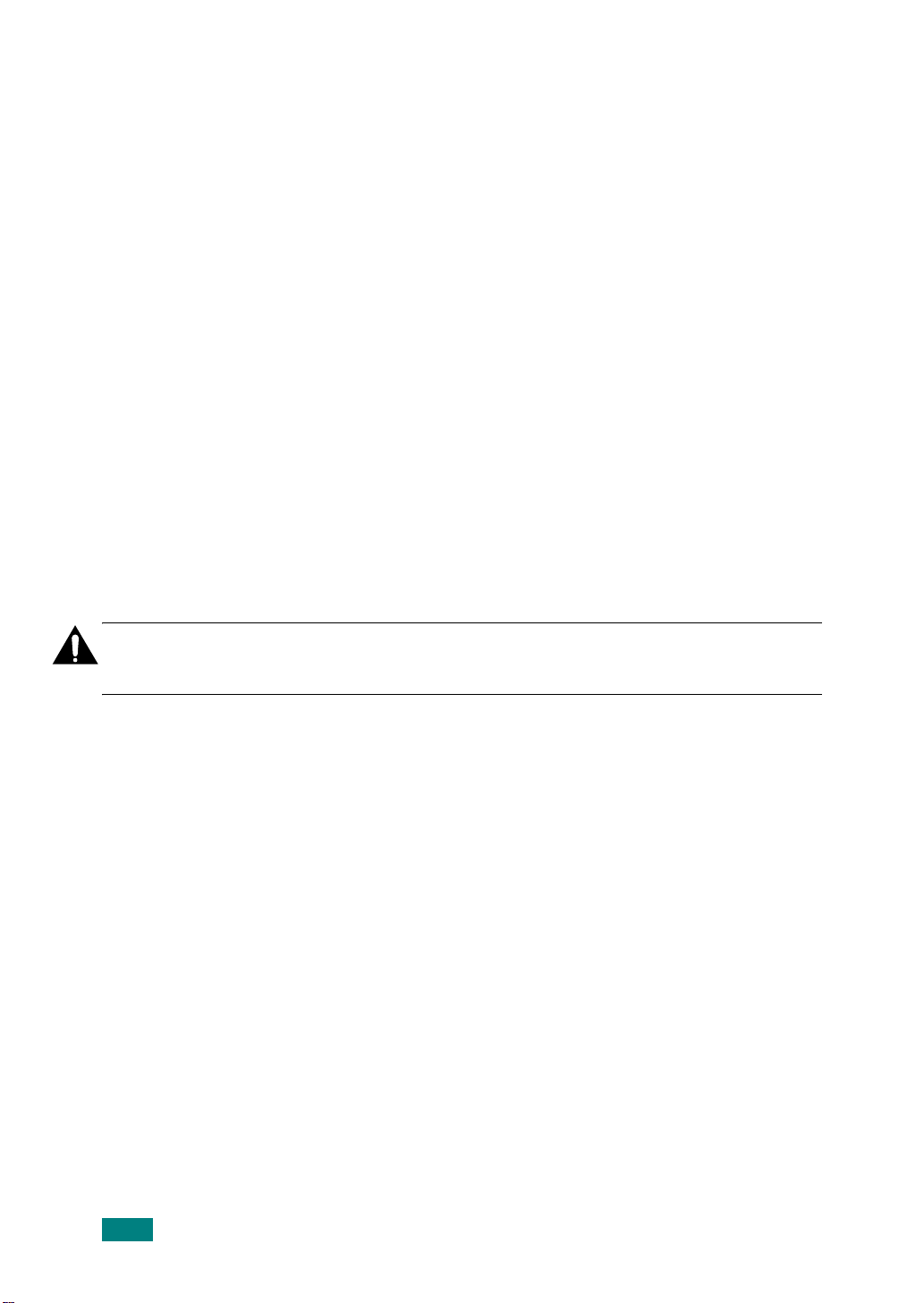
Emisja fal radiowych
Przepisy FCC
Niniejsze urzаdzenie zostaіo przebadane i potwierdzono jego zgodnoКз z
wymaganiami dotyczаcymi urzаdzeѓ cyfrowych klasy B, zgodnie z czґКciа 15
przepisуw FCC. Stosowanie tych reguі ma zapewniaз odpowiedniа ochronґ przed
szkodliwymi zakіуceniami w instalacjach domowych. To urzаdzenie generuje,
wykorzystuje i mo
zainstalowane i u
zakіуcenia w іаcznoКci radiowej. Nie mo
instalacji nie wystаpiа zakіуcenia. Je
zakіуcenia, ktуre mo
wyeliminowanie takich zakіуceѓ poprzez podjґcie nastґpujаcych dziaіaѓ:
1
Zmian´ poło″enia anteny odbiorczej.
2
Zwi´kszenie odległoĘci mi´dzy urzŕdzeniem a odbiornikiem.
3
Podłŕczenie urzŕdzenia do gniazda znajdujŕcego si´ w innym obwodzie elektrycznym ni″
gniazdo, do którego podłŕczony jest odbiornik.
4
Skontaktowanie si´ z przedstawicielem handlowym lub doĘwiadczonym technikiem radiowo-
telewizyjnym w celu uzyskania pomocy.
″
e emitowaз energiґ czґstotliwoКci radiowej. Je″eli nie jest ono
″
ytkowane zgodnie z instrukcjа, mo″e powodowaз szkodliwe
″
na jednak zagwarantowaз, ″e w danej
″
eli urzаdzenie bґdzie powodowaіo szkodliwe
″
na wykryз, wyіаczajаc i wіаczajаc urzаdzenie, zaleca siґ
Ostrożnie:
producenta odpowiedzialnego za zgodnoКз urzаdzenia z normami, mogа spowodowaз
uniewa″nienie prawa u″ytkownika do korzystania ze sprzґtu.
Kanadyjskie przepisy dotyczаce zakіуceѓ radiowych
Niniejsze urzаdzenie cyfrowe nie powoduje wiґkszej emisji zakіуceѓ radiowych ni″
przewidziana dla urzаdzeѓ cyfrowych klasy B, zgodnie ze standardem przewidzianym
dla urzаdzeѓ wywoіujаcych zakіуcenia, okreКlonym w dokumencie "Urzаdzenia
cyfrowe", ICES-003 Kanadyjskiego Urzґdu ds. Przemysіu i Nauki.
Cet appareil numйrique respecte les limites de bruits radioйlectriques applicables aux
appareils numйriques de Classe B prescrites dans la norme sur le matйriel brouilleur:
"Appareils Numйriques", ICES-003 йdictйe par l’Industrie et Sciences Canada.
Zmiany lub modyfikacje, ktуre nie sа zatwierdzone w sposуb jawny przez
10
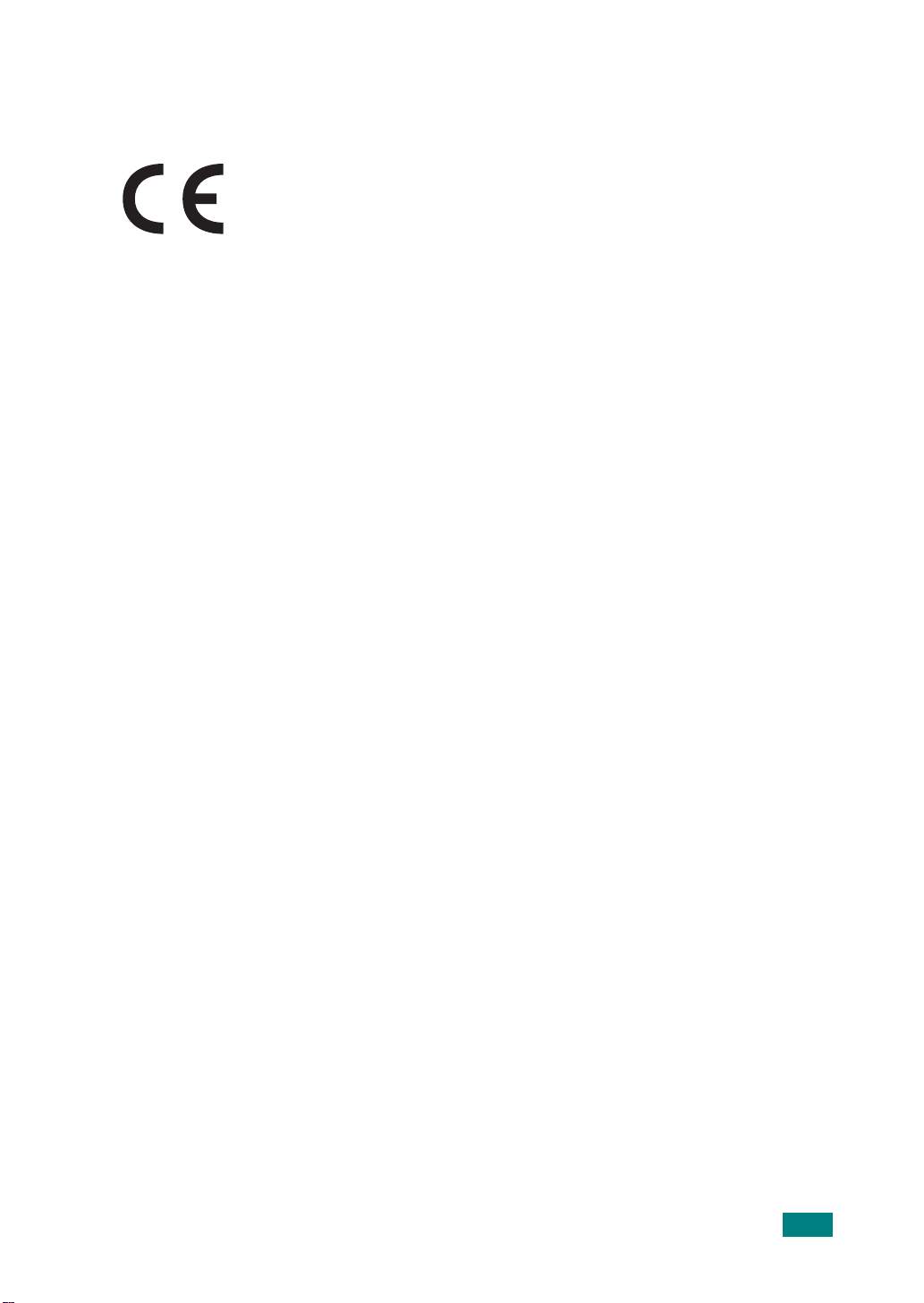
OКwiadczenie o zgodnoКci (paѓstwa europejskie)
Zatwierdzenia i certyfikaty
Oznaczenie CE znajdujаce siґ na tym produkcie wskazuje, ″e firma Samsung
Electronics Co., Ltd. stosuje siґ do oКwiadczenia o zgodnoКci z nastґpujаcymi
majаcymi zastosowanie dyrektywami 93/68/EWG Unii Europejskiej na podany
poni
″
ej dzieѓ:
1 stycznia 1995 r.: Dyrektywa Rady (Council Directive) 73/23/EWG у wstґpne
ustalenia dotyczаce przepisуw krajуw czіonkowskich zwiаzanych z urzаdzeniami
niskonapiґciowymi.
1 stycznia 1996 r.: Dyrektywa Rady 89/336/EWG (92/31/EWG) у wstґpne ustalenia
dotyczаce przepisуw krajуw czіonkowskich o zgodnoКci elektromagnetycznej.
9 marca 1999 r.: Dyrektywa Rady 1999/5/WE w sprawie urzаdzeѓ radiowych i
koѓcowych urzаdzeѓ telekomunikacyjnych oraz o wspуlnym przestrzeganiu
zgodnoКci.
Peіna deklaracja okreКlajаca odpowiednie dyrektywy oraz standardy odniesienia jest
dostґpna u przedstawicieli firmy Samsung Electronics Co., Ltd.
11
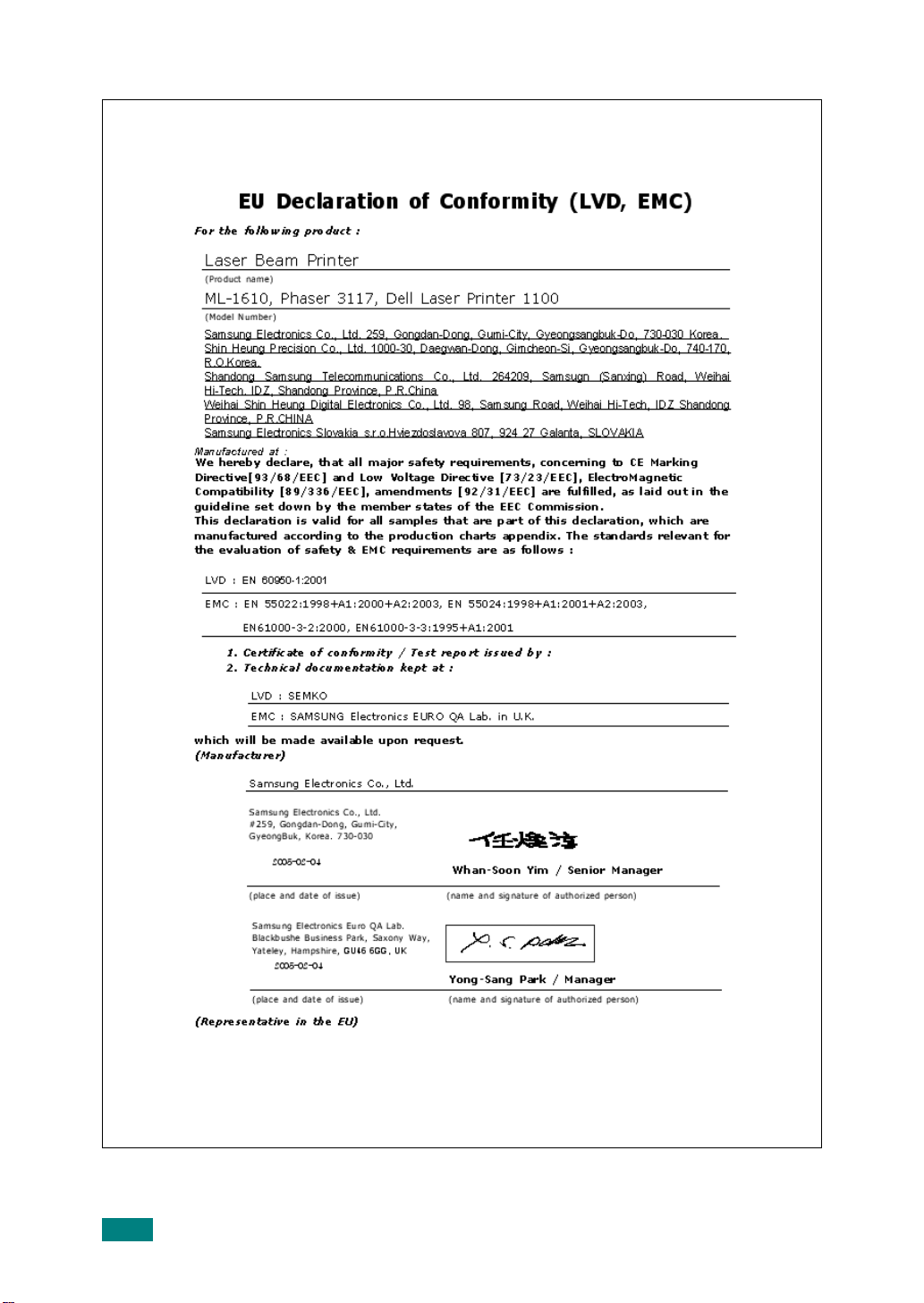
12
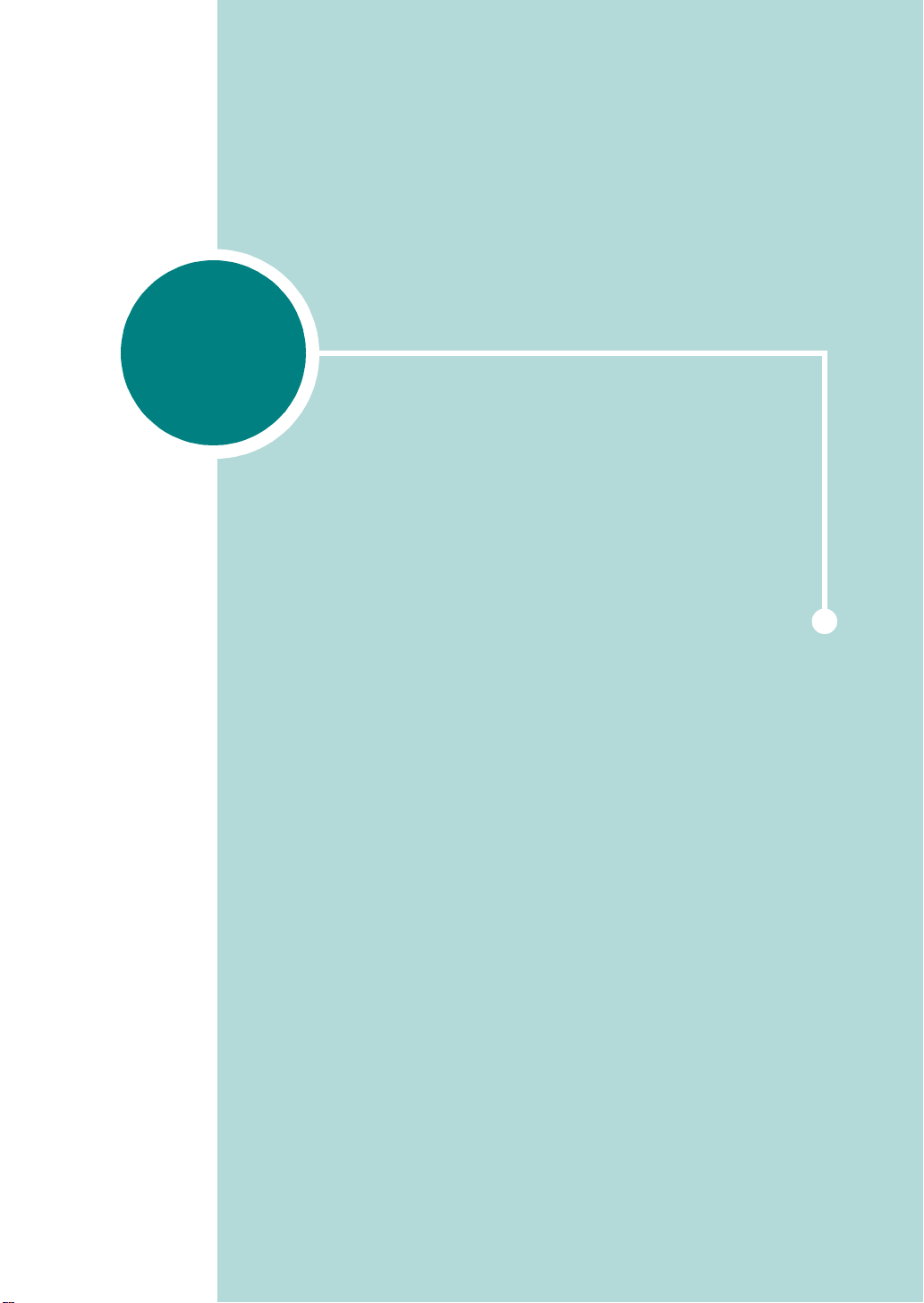
1
Wprowadzenie
Gratulujemy zakupu drukarki!
Niniejszy rozdział obejmuje:
• Funkcje specjalne
• Informacje o sterowniku drukarki
• Elementy drukarki
• Informacje o panelu sterowania
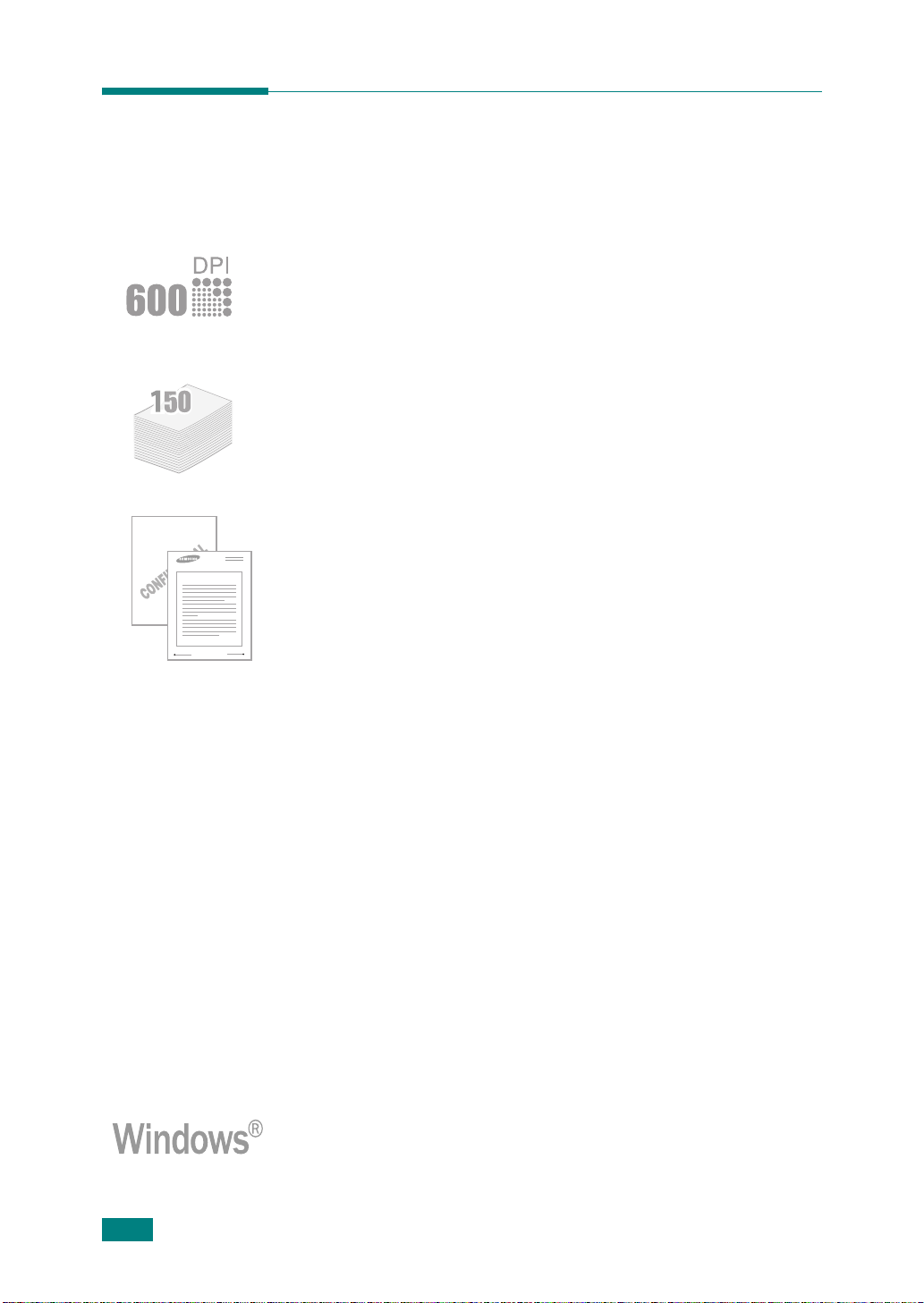
Funkcje specjalne
Nowa drukarka posiada specjalne funkcje, które poprawiają jakość
drukowania i dają przewagę nad konkurencją. Urządzenie zapewnia:
Drukowanie z doskonałą jakością i dużą szybkością
•
Możesz drukować z rozdzielczością
•
Do
16 stron/min dla formatu A4 (17 stron/min dla formatu Letter
Wygodne podawanie papieru
600 punktów na cal
(dpi).
).
Dear ABC
Regards
WORLD BEST
• Standardowy zasobnik na 150 arkuszy
może pomieścić różne
rodzaje i rozmiary papieru.
•
Tac a w y jściowa na 50 arkuszy pozwala na łatwy dostęp.
Tworzenie profesjonalnych dokumentów
•
Możesz przystosować dokumenty do swoich potrzeb używając
Znaków wodnych
temat można znaleźć w
•
Drukowanie
, takich jak "Poufne". Szczegółowe informacje na ten
Podręcznik użytkowania oprogramowania
plakatów
. Tekst i obrazy na każdej stronie dokumentu są
powiększane i drukowane na całej wybranej kartce papieru. Po
wydrukowaniu dokumentu należy obciąć białe brzegi każdej kartki.
Następnie należy skleić kartki razem, aby uzyskać plakat.
Szczegółowe informacje na ten temat można znaleźć w
użytkowania oprogramowania
.
Podręcznik
Oszczędzaj swój czas i pieniądze
•
Możliwość używania trybu
zużycie tonera. Aby uzyskać więcej informacji, zobacz
użytkowania oprogramowania
•
Pozwala na druk wielu stron na jednej stronie papieru w celu
zaoszczędzenia papieru (
temat można znaleźć w
Oszczędności tonera
, aby zmniejszyć
Podręcznik
i str. 4.5.
Druk N-Up
). Szczegółowe informacje na ten
Podręcznik użytkowania oprogramowania
.
.
1.2
W
PROWADZENIE
•
Możesz używać zadrukowanych form i papierów firmowych na
zwykłym papierze. Szczegółowe informacje na ten temat można
znaleźć w
•
Drukarka spełnia zalecenia standardu
Podręcznik użytkowania oprogramowania
Energy Star
dotyczące
.
wydajności energetycznej.
Drukowanie w różnych środowiskach
•
Możesz drukować w systemach
•
Twoja drukarka jest również zgodna z różnymi systemami
•
Twoja drukarka posługuje się interfejsem
Windows 98/Me/2000/XP
USB
.
.
Linux OS
.
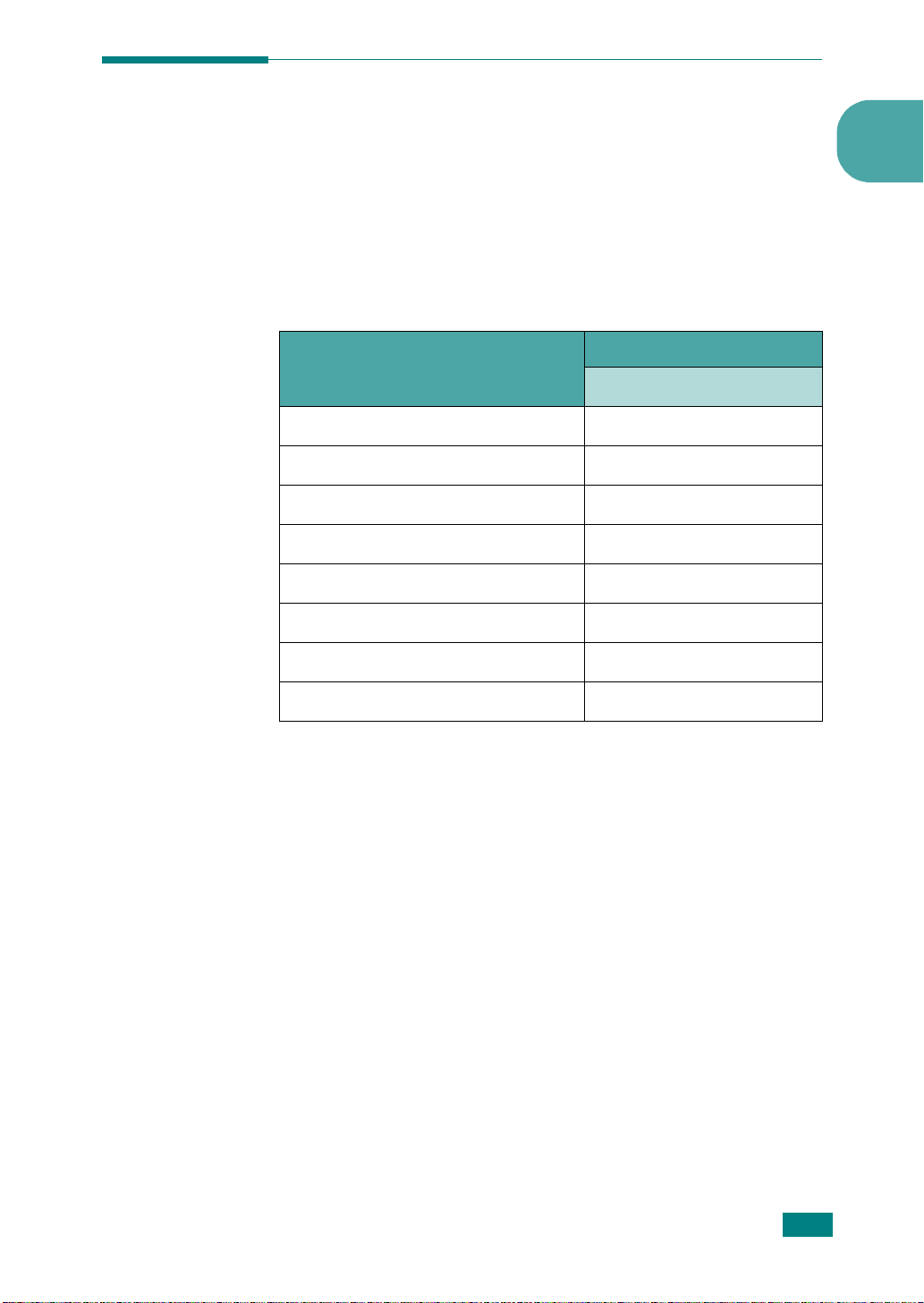
Informacje o sterowniku drukarki
Sterowniki
•
Wybór źródła papieru
•
Rozmiar papieru, orientacja oraz typ nośnika
•
Liczba kopii
W poniższej tabeli znajduje się przegląd funkcji sterowników
drukarki.
Oszczędzanie tonera T
Opcja jakości wydruku T
Druk plakatu T
Wiele stron na kartce (N-up) T
Dopasowanie do strony T
Drukowanie ze zmianą skali T
Znak wodny T
twojej drukarki
Funkcja
obsługują następujące funkcje standardowe:
Sterownik drukarki
Win98/Me/2000/XP
1
twojej
Papier firmowy T
W
PROWADZENIE
1.3
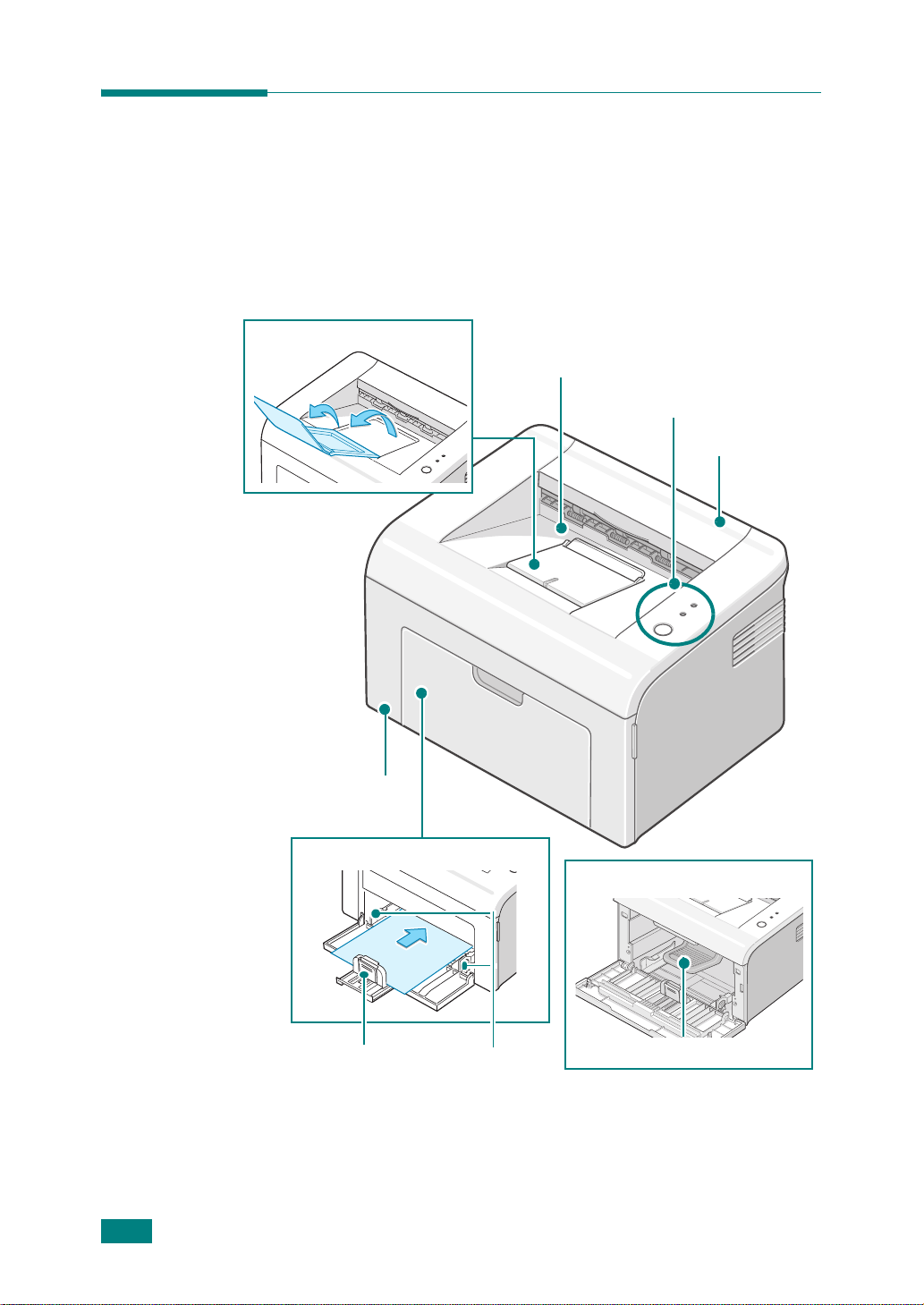
Elementy drukarki
Widok z przodu
Wspornik zasobnika
wyjściowego
Pokrywa przednia
Taca wyjściowa
(Przodem w dół)
Panel sterowania
Pokrywa górna
1.4
W
PROWADZENIE
Zasobnik na papier
Tylna prowadnica
Boczna
prowadnica
Widok środka
Kaseta z tonerem
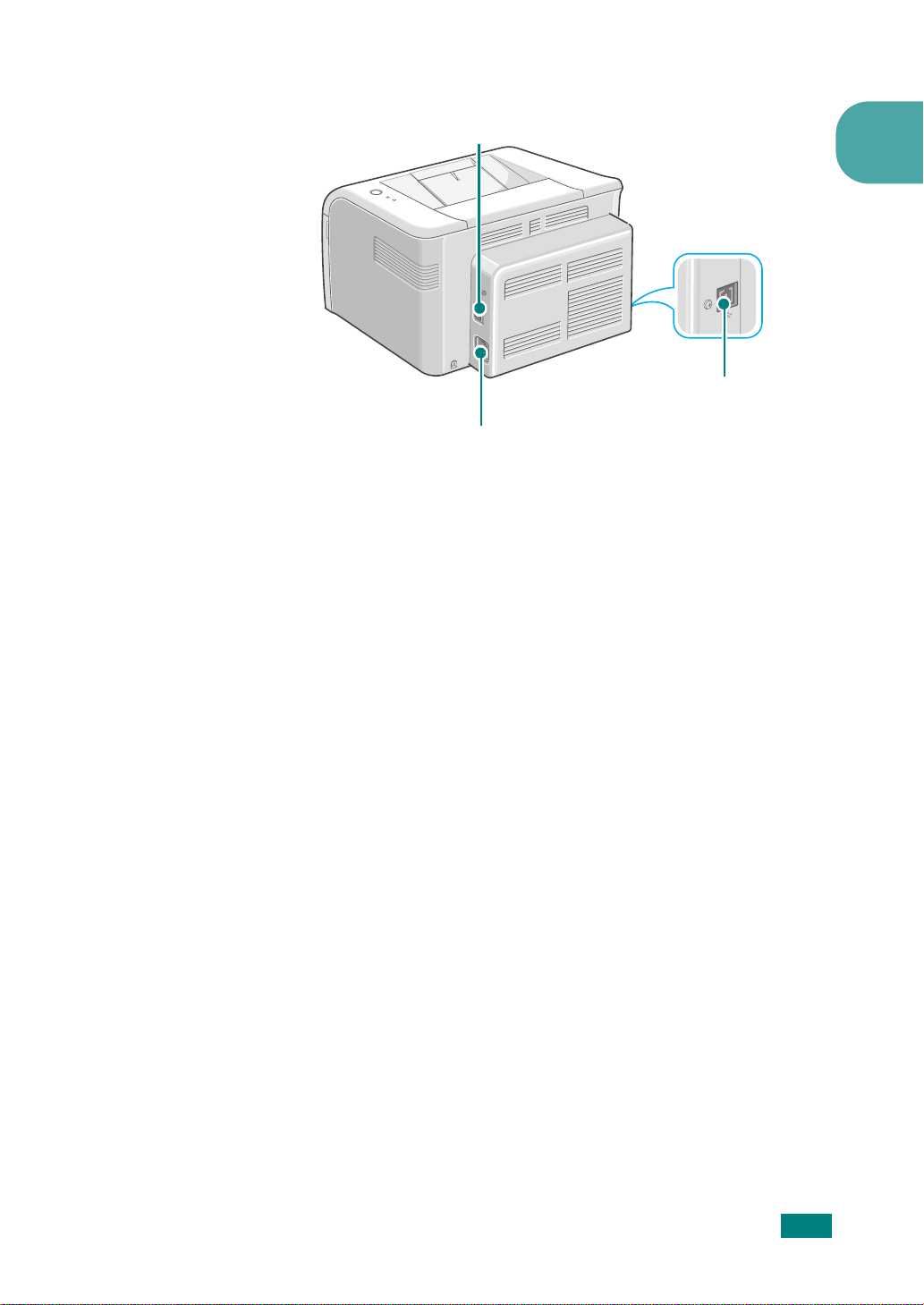
Widok z tyłu
Wyłącznik zasilania
1
USB port
Gniazdo zasilania
W
PROWADZENIE
1.5
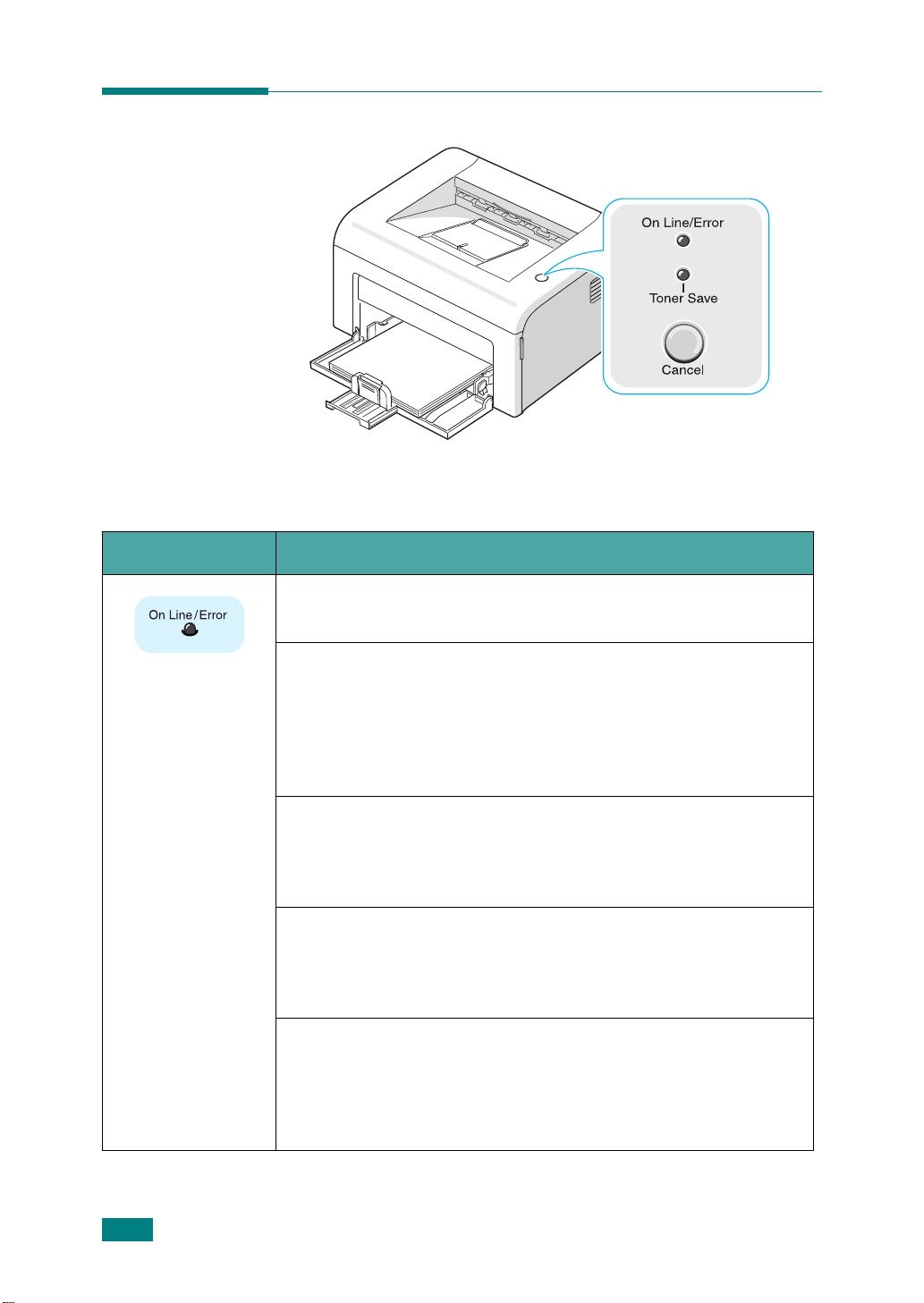
Informacje o panelu sterowania
Diody LED On Line/Error i Toner Save
Dioda LED Opis
Jeśli
On Line/Error
druku.
świeci się na zielono, drukarka jest gotowa do
Se o indicador
significa que a impressora tem um problema, como papel
encravado, falta de papel, a tampa superior ou frontal aberta
ou o cartucho de toner vazio.
Patrz w części "Rozwiązywanie problemów związanych z
komunikatami o błędach" na stronie 5.16.
Jeśli naciśniesz przycisk
On Line/Error
trakcie anulowania druku.
Gdy trybie ręcznego podawania papieru nie ma papieru w zasobniku,
dioda
On Line/Error
dioda przestanie migać.
Jeśli drukarka przyjmuje dane, dioda
zielono.
Jeśli drukarka drukuje otrzymane dane, dioda
miga na zielono.
On Line/Erro
Cancel
miga na czerwono, co oznacza, że drukarka jest w
miga na czerwono. Włóż papier do zasobnika i
se acender a vermelho,
, gdy drukarka otrzymuje dane, dioda
On Line/Error
powoli miga na
On Line/Error
szybko
1.6
W
PROWADZENIE
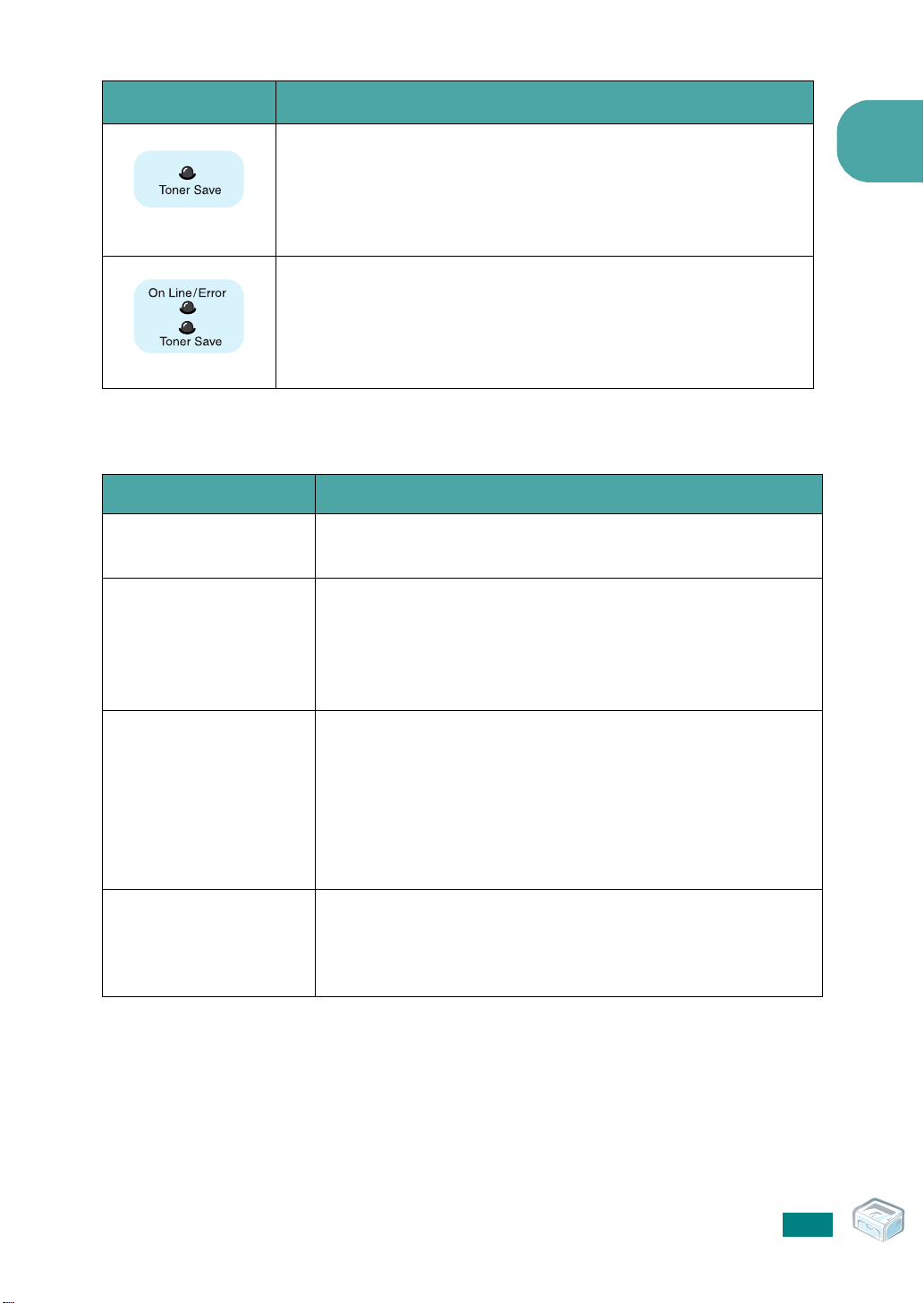
Dioda LED Opis
Funkcja Opis
Drukowanie strony
demonstracyjnej
Podawanie ręczne
Jeśli naciśniesz przycisk
się i włączy się tryb oszczędności tonera.
Jeśli naciśniesz jeszcze raz ten przycisk, dioda ta zgaśnie i wyłączy się
tryb oszczędności tonera.
Jeśli migają diody
system ma jakieś problemy.
Aby rozwiązać ten problem, zapoznaj się z rozdziałem w części
"Rozwiązywanie problemów związanych z komunikatami o błędach" na
stronie 5.16
Cancel
On Line Error
w trybie gotowości, ta dioda zaświeci
i
Toner Save
, oznacza to, że twój
Przycisk Cancel
W trybie gotowości naciśnij i przytrzymaj ten przycisk przez mniej
więcej 2 sekundy, aż do chwili, gdy diody LED zaczną powoli migać.
Naciśnij ten przycisk, za każdym razem, gdy wkładasz arkusz
papieru do zasobnika po wybraniu w programie
dla pozycji
ręczne
Szczegółowe informacje podano w rozdziale w części "Utilizar o
modo de alimentaçăo manual" na stronie 3.7.
Z´ródło
.
Podawanie
1
Anulowanie zadania
drukowania
Włączanie/wyłączanie
trybu oszczędzania
tonera
Przycisk ten naciska się w trakcie drukowania. Dioda
Line/Error
komputera, jak i z drukarki a następnie drukarka powraca do trybu
gotowości. Może to chwilę potrwać, w zależności od rozmiaru
zadania drukowania.
Szczegółowe informacje podano w rozdziale w części "Utilizar o
modo de alimentaçăo manual" na stronie 3.7.
W trybie gotowości, naciśnij ten przycisk, aby włączyć lub wyłączyć
tryb oszczędności tonera.
Szczegółowe informacje podano w rozdziale
użytkowania oprogramowania
miga, gdy zadanie druku zostaje usuwane zarówno z
Podręcznik
i str. 4.5.
On
W
PROWADZENIE
1.7
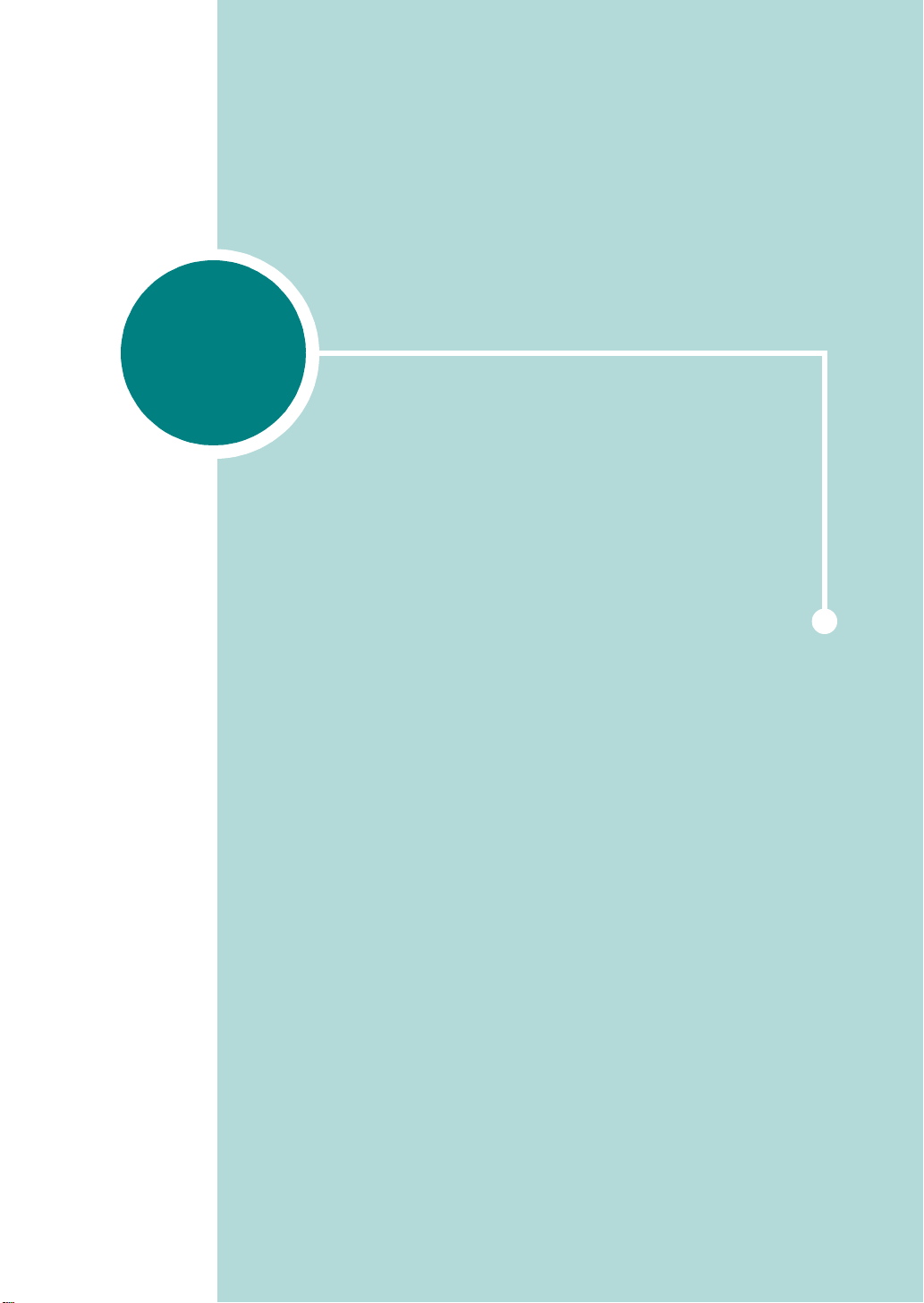
2
Instalowanie drukarki
W tym rozdziale zostały podane szczegółowe informacje dotyczące
instalowania drukarki.
Niniejszy rozdział obejmuje:
• Rozpakowywanie
• Instalowanie kasety z tonerem
• Ładowanie papieru
•Podłączanie kabla drukarki
•Włączanie drukarki
• Drukowanie strony demonstracyjnej
• Instalacja oprogramowania drukarki
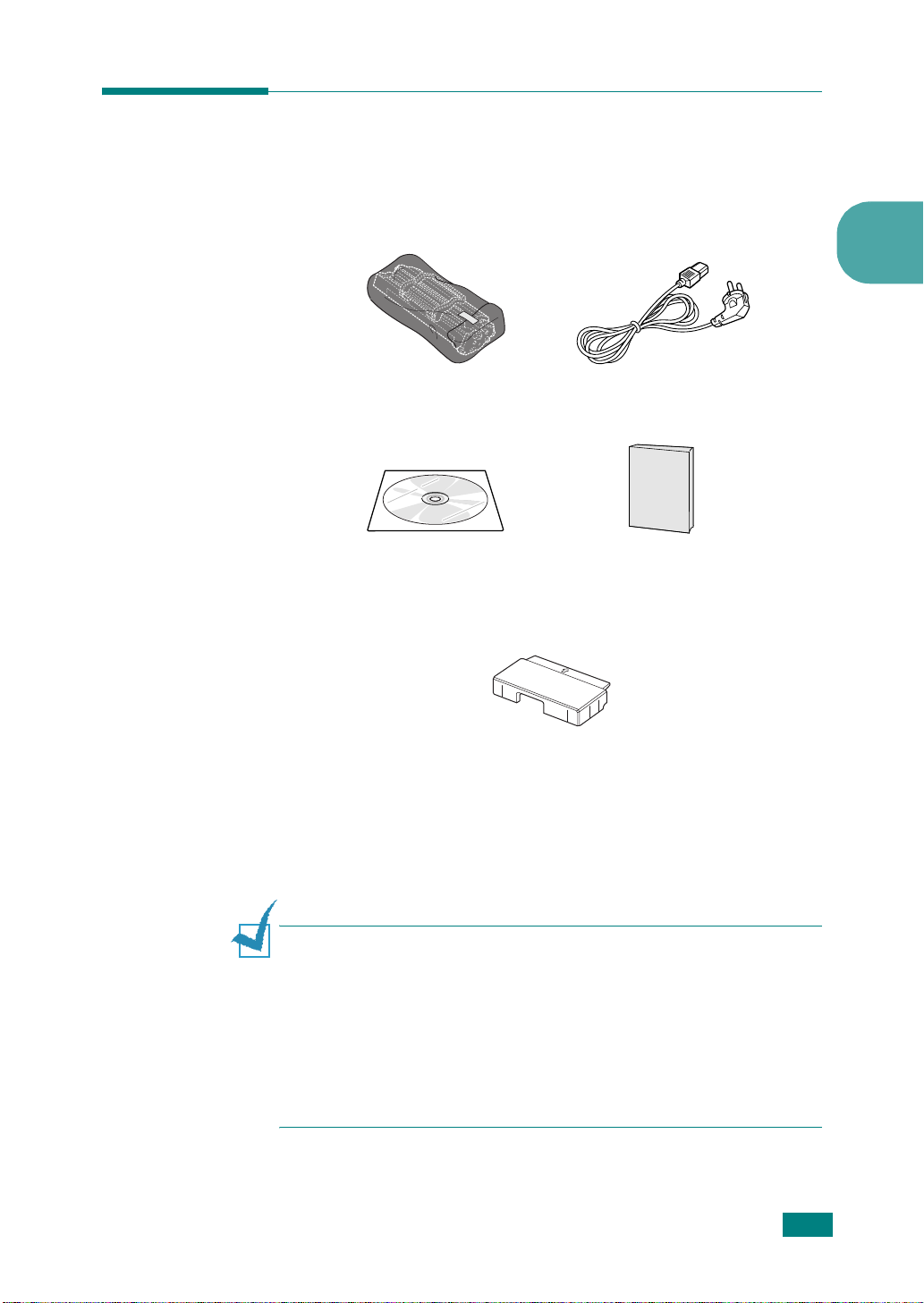
Rozpakowywanie
1
Wyjmij drukarkę i wszystkie akcesoria z opakowania. Upewnij się, że
drukarkę zapakowano wraz z następującymi elementami:
2
Kaseta z tonerem
Płyta CD-ROM
a.
Okładka papierowa jest po to, aby chronić papier przed zabrudzeniem przez kurz i wilgoć. Jeśli zajdzie potrzeba otworzenia urządze-
nia (na przykład w celu wyczyszczenia go, usunięcia papieru
zakleszczonego w urządzeniu lub zainstalowania kasety z tonerem),
usuń z urządzenia papierowe opakowanie.
Opakowanie papierowe
Kabel zasilania
Skrócony podręcznik
instalacji
a
Uwagi:
•
Jeżeli brakuje jednego z wymienionych elementów lub jest on uszkodzony,
proszę natychmiast powiadomić sprzedawcę.
•Dołączone elementy mogą się różnić w zależności od kraju
sprzedaży.
•
O cabo de alimentação difere com o país.
•
Płyta CD-ROM zawiera sterownik drukarki, Podręcznik użytkownika oraz
aplikację Adobe Acrobat Reader.
I
NSTALOWANIE DRUKARKI
2.2
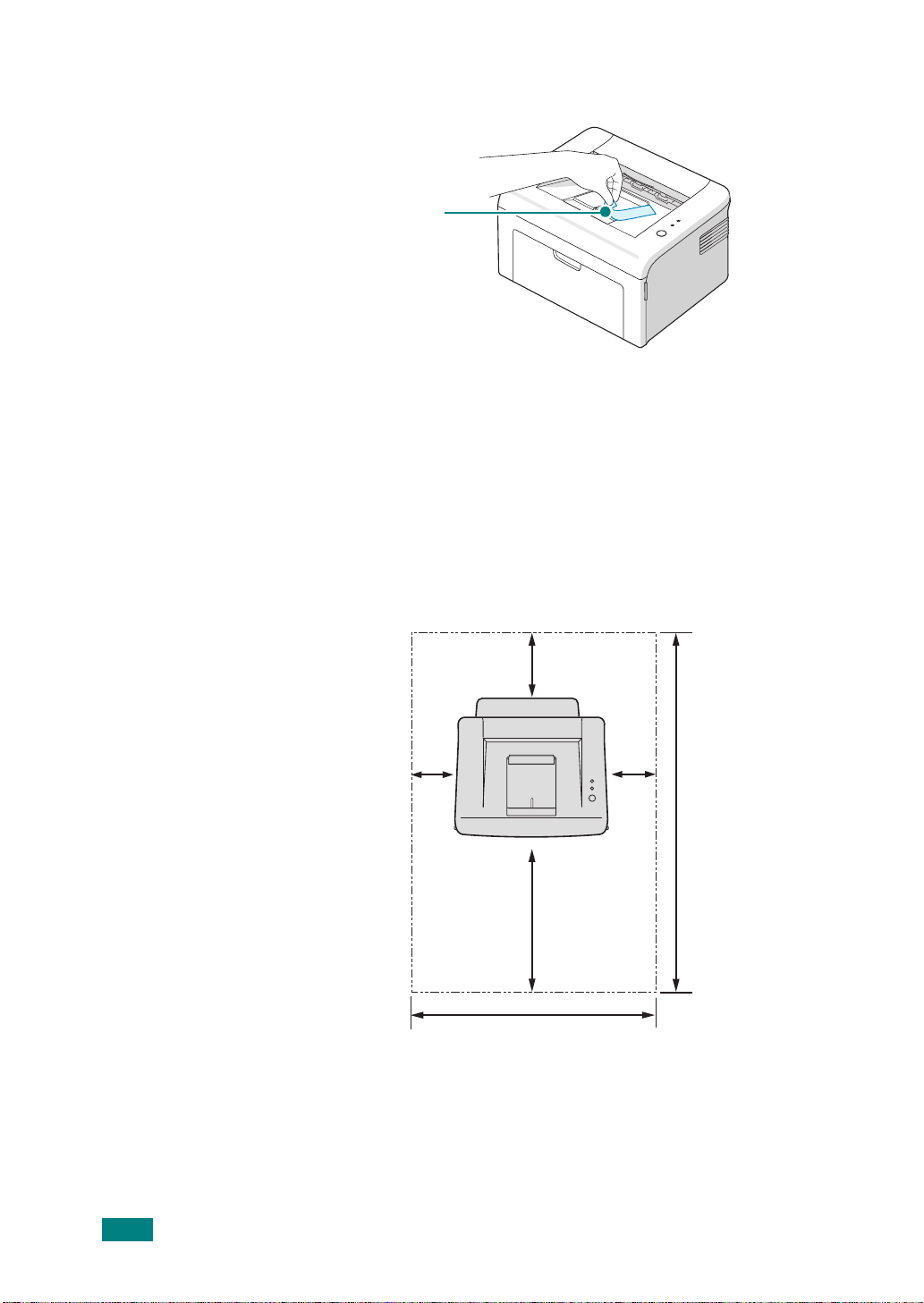
2
Ostrożnie zdejmij taśmę zabezpieczającą z drukarki.
Ta śma
Wybór miejsca
Urządzenie należy ustawić na równej, stabilnej powierzchni,
w pomieszczeniu o wielkości zapewniającej właściwą cyrkulację
powietrza. Pozostaw dodatkowe miejsce na otwieranie pokrywy
i zasobnika. Obszar powinien być dobrze wentylowany i powinien
znajdować się z dala od źródeł światła słonecznego, ciepła, zimna oraz
wilgotności. Na poniższym rysunku pokazano niezbędne odstępy. Nie
umieszczaj drukarki zbyt blisko krawędzi biurka lub stołu!
Wolne miejsce
•Przód
: 482,6 mm (wystarczająca ilość miejsca na otwarcie
zasobnika papieru)
•Tył
: 100 mm (potrzebne do wentylacji)
• Prawa strona
• Lewa strona
100 mm
(3.9 in.)
100 mm
(3.9 in.)
482.6 mm(18.8 in.)
552 mm(21.7 in.)
100 mm
(3.9 in.)
: 100 mm (potrzebne do wentylacji)
: 100 mm (potrzebne do wentylacji)
954.6 mm(37.5 in.)
2.3
I
NSTALOWANIE DRUKARKI
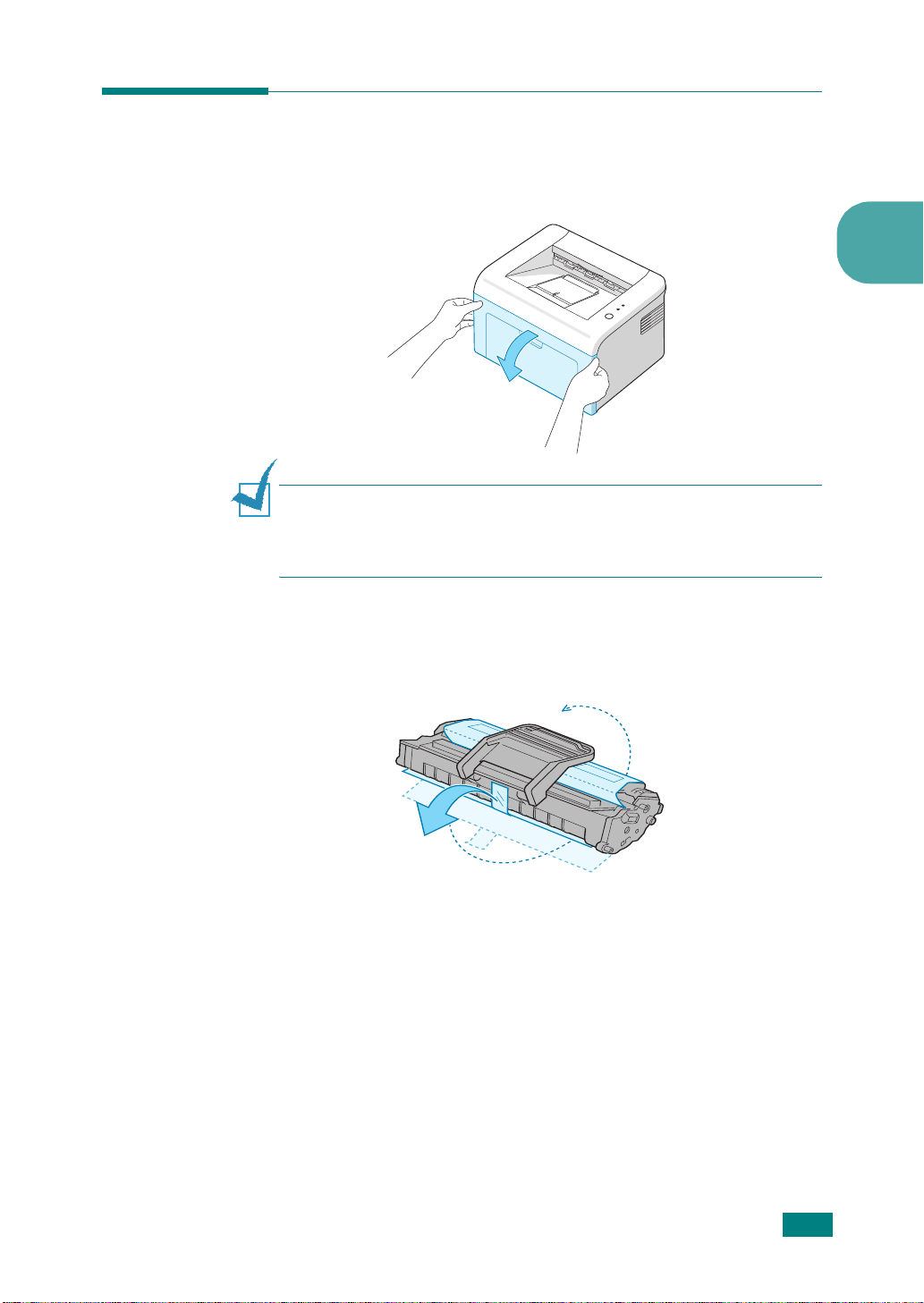
Instalowanie kasety z tonerem
1
Aby otworzyć pokrywę przednią, pociągnij ją do siebie.
2
Uwaga:
użytku; np. przy otwieraniu/zamykaniu zasobnika lub przy
instalowaniu/wyjmowaniu kasety z tonerem. Uważaj, aby nie przesunąć
drukarki.
2
Ponieważ drukarka jest bardzo lekka, można ją przesunąć podczas
Wyjmij kasetę z tonerem z opakowania i usuń papier osłaniający kasetę,
pociągając za taśmę pakunkową.
I
NSTALOWANIE DRUKARKI
2.4
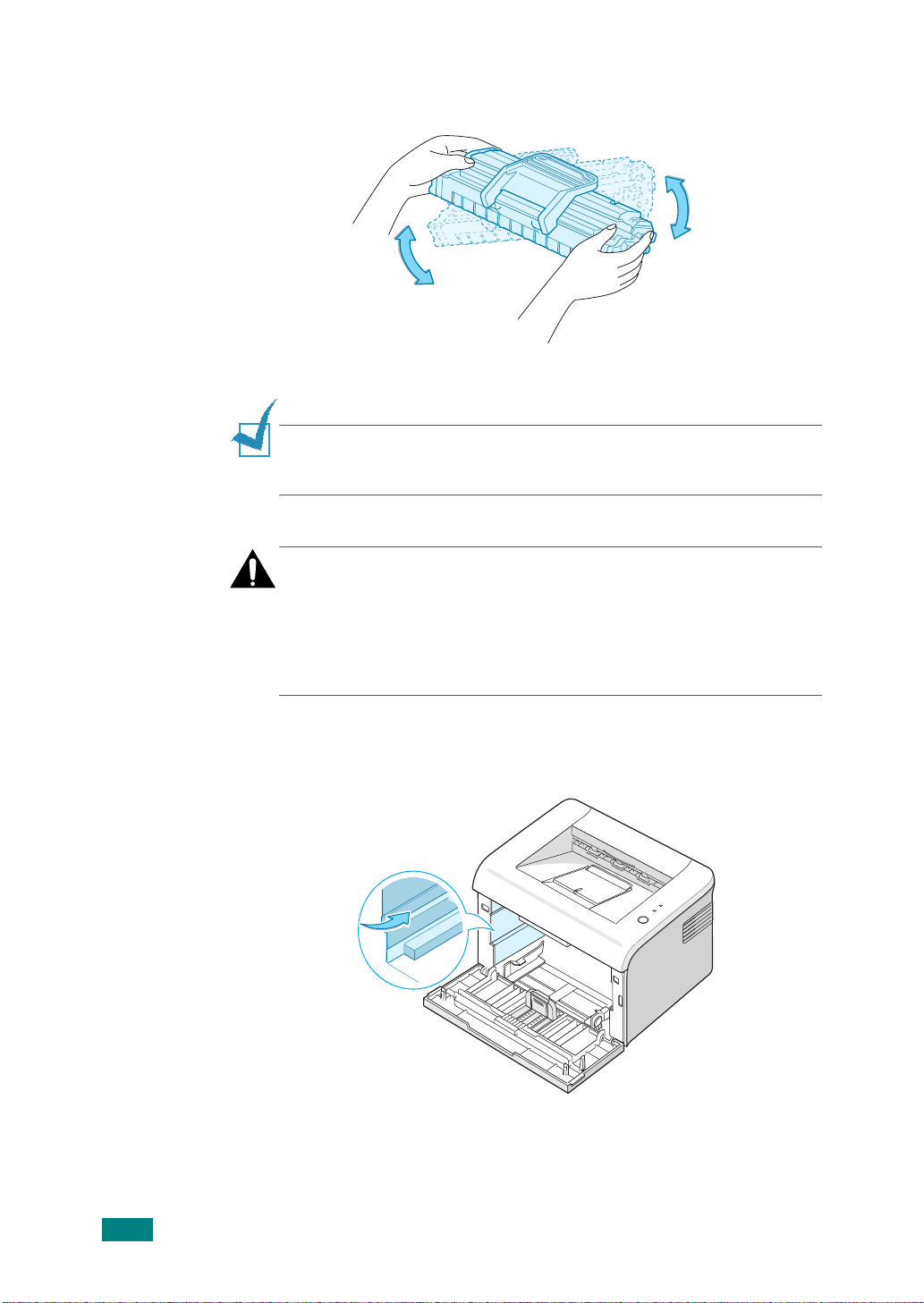
3
Delikatnie poruszaj kasetą 5 lub 6 razy z boku na bok, aby równomiernie
rozprowadzić w niej toner.
Dokładne wykonanie tej czynności umożliwi uzyskanie z kasety
maksymalnej liczby kopii.
Uwaga:
ubranie w zimnej wodzie. Użycie gorącej wody spowoduje utrwalenie plamy na
odzieży.
Ostrożnie:
•
•
4
Jeśli toner zabrudzi ubranie, należy go zetrzeć suchą szmatką i wyprać
Aby zapobiec uszkodzeniu, nie wystawiaj kasety z tonerem na działanie
światła przez więcej niż kilka minut. Jeśli kaseta ma być wystawiona na
dłużej niż pięć minut, należy ją przykryć kartką papieru.
Nie dotykaj zielonego spodu kasety z tonerem. Aby uniknąć dotykania tego
miejsca, użyj uchwytów na kasecie.
Odszukaj szczeliny kasety wewnątrz drukarki, po jednej z każdej
strony.
2.5
I
NSTALOWANIE DRUKARKI
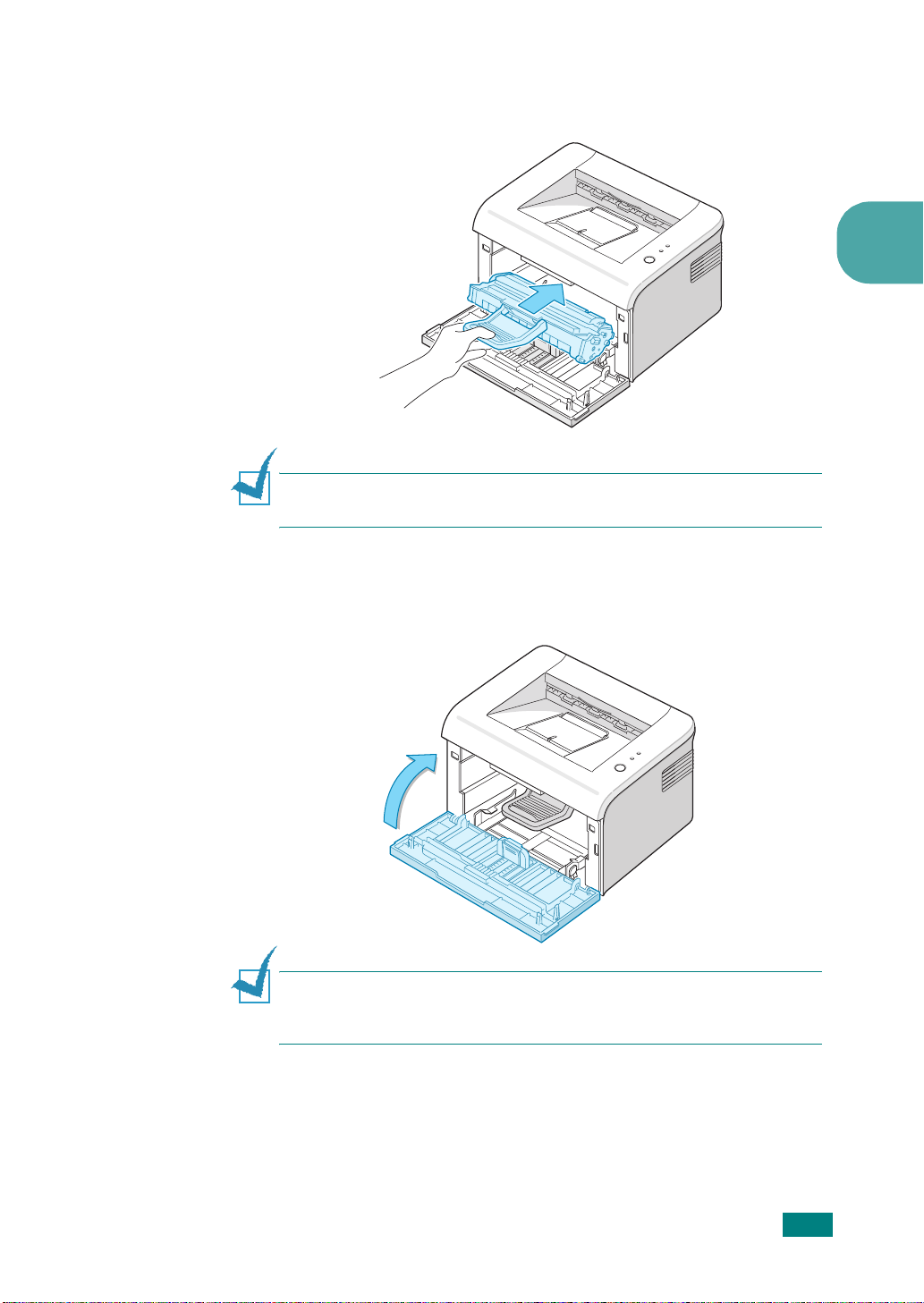
5
Rozłóż rączkę kasety z tonerem i chwyć ją. Włóż kasetę do drukarki,
aż nie wskoczy na swoje miejsce.
2
Uwaga:
cuidado, para não o riscar ao bater na impressora.
6
Uwaga:
z tonerem wystarczy na około 2 000 stron (toner dostarczony z nową
drukarką ma wydajność 1 000 stron).
Introduza ou puxe para fora o cartucho de toner, com
Zamknij przednią pokrywę. Upewnij się, że pokrywa jest dobrze
zamknięta. Jeżeli nie będzie ona wsunięta do końca, podczas
drukowania mogą wystąpić błędy.
Przy drukowaniu z pokryciem tekstu wynoszącym 5% strony, kaseta
I
NSTALOWANIE DRUKARKI
2.6
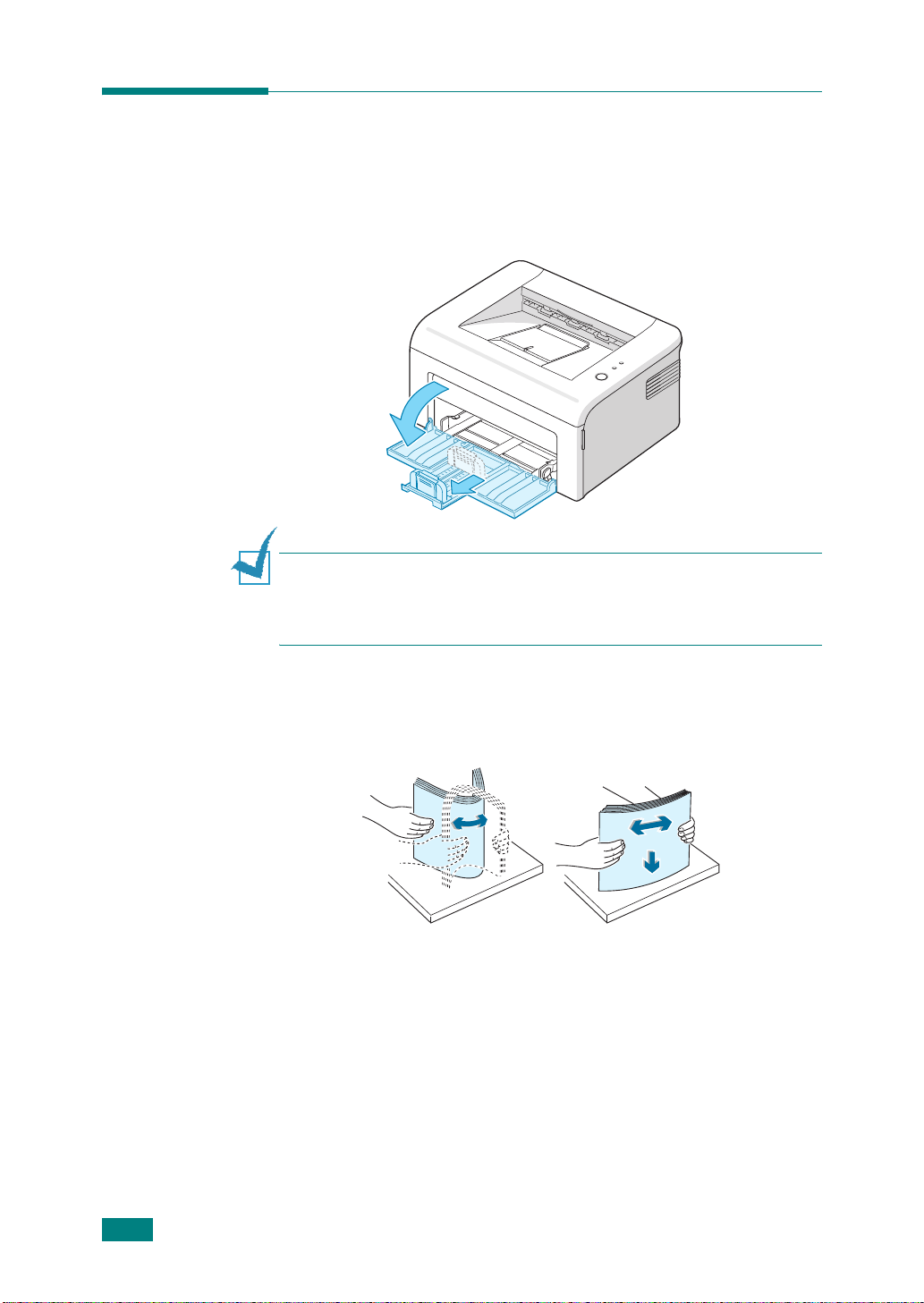
Ładowanie papieru
Do zasobnika można włożyć mniej więcej 150 kartek papieru.
1
Aby otworzyć zasobnik papieru, pociągnij go do siebie. Uchwyć tylną
prowadnicę i pociągnij ją na zewnątrz, aby wysunąć zasobnik.
Uwaga:
użytku; np. przy otwieraniu/zamykaniu zasobnika lub przy
instalowaniu/wyjmowaniu kasety z tonerem. Uważaj, aby nie przesunąć
drukarki.
2
Ponieważ drukarka jest bardzo lekka, można ją przesunąć podczas
Przygotuj stos papieru do załadowania, wyginając go i wachlując
nim kilkakrotnie. Wyprostuj krawędzie na płaskiej powierzchni.
2.7
I
NSTALOWANIE DRUKARKI
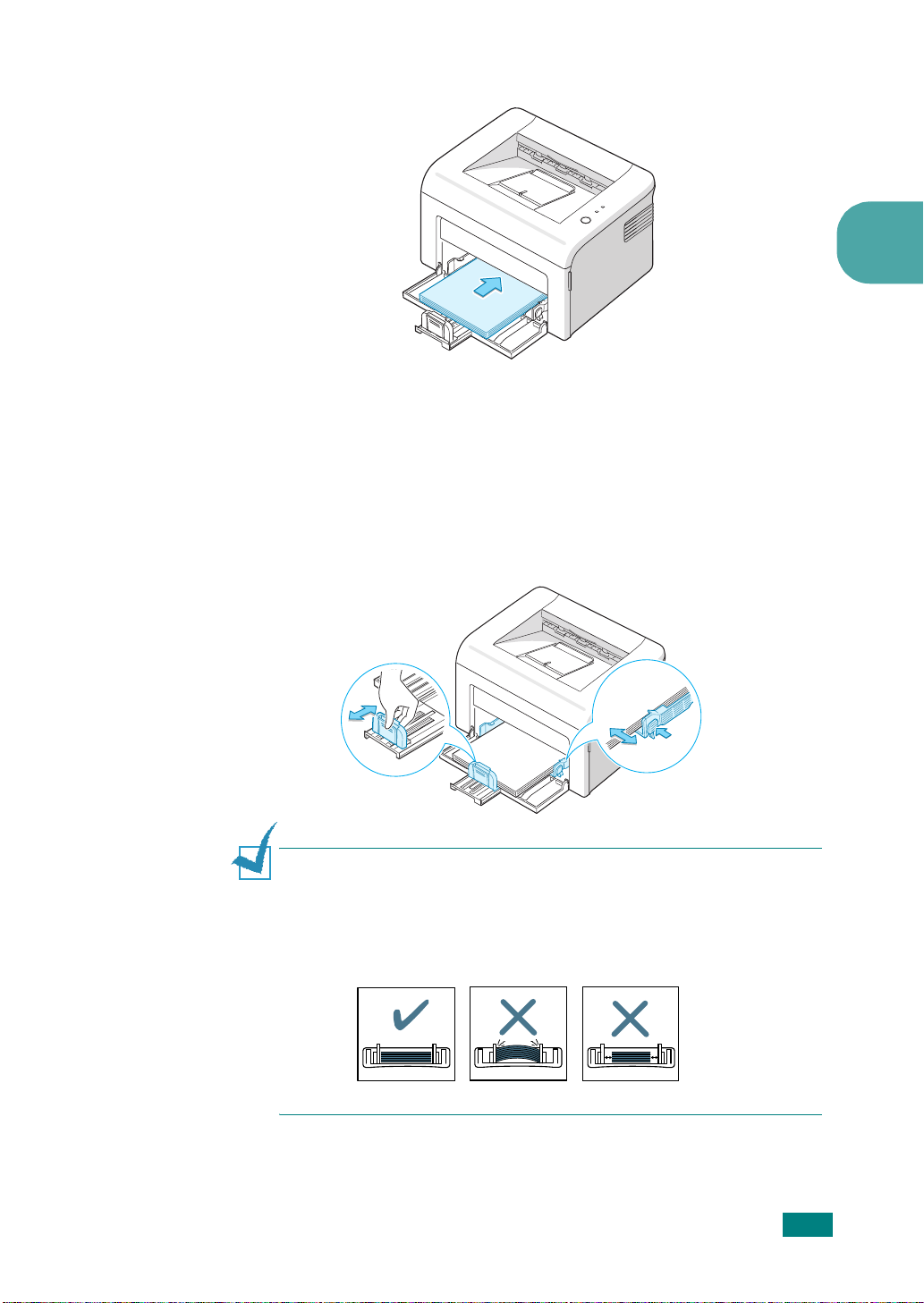
3
Załadować papier
Sprawdź, czy wszystkie cztery rogi leżą płasko w zasobniku.
4
Należy uważać, aby nie włożyć za dużo papieru. Przeładowanie
papieru może doprowadzić do jego zacięcia.
5
W razie potrzeby, chwyć tylną prowadnicę, aby dopasować długość
papieru i chwyć boczną prowadnicę oraz przesuń ją tak, aby
przylegała do papieru.
stroną przeznaczoną do druku ku górze
.
2
Uwagi:
•
Nie wciskać prowadnicy szerokości papieru zbyt daleko — spowoduje to
wygięcie materiału.
•
Brak właściwego ustawienia prowadnicy szerokości może spowodować
zakleszczenie papieru.
I
NSTALOWANIE DRUKARKI
2.8
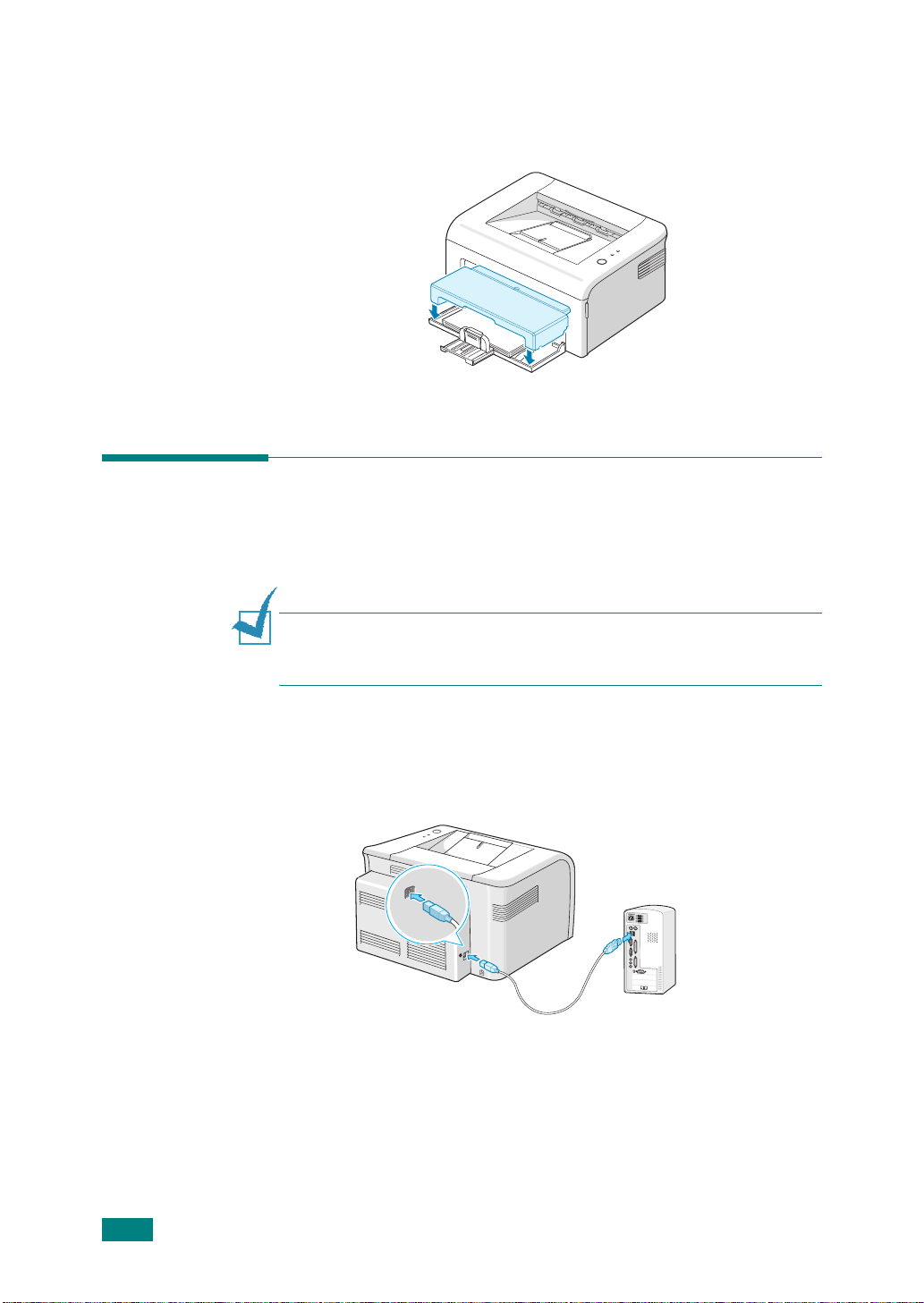
6
W razie potrzeby zamknij pokrywę papierową, aby zapobiec dostaniu się
kurzu do papieru znajdującego się w podajniku.
Podłączanie kabla drukarki
Aby drukować z komputera, musisz podłączyć drukarkę i komputer za
pomocą kabla USB.
Uwaga:
kabel USB z odpowiednim certyfikatem. Należy zakupić kabel zgodny z
USB 1.1 o długości 3 m.
1
2
Do podłączenia drukarki do portu USB komputera potrzebny jest
Przy podłączaniu upewnij się, że komputer i drukarka są wyłączone.
Podłącz kabel USB drukarki do złącza z tyłu drukarki.
Do portu USB komputera
2.9
I
NSTALOWANIE DRUKARKI
3
Podłączyć drugi koniec kabla do portu USB komputera.
Więcej informacji znajduje się w instrukcji obsługi komputera.
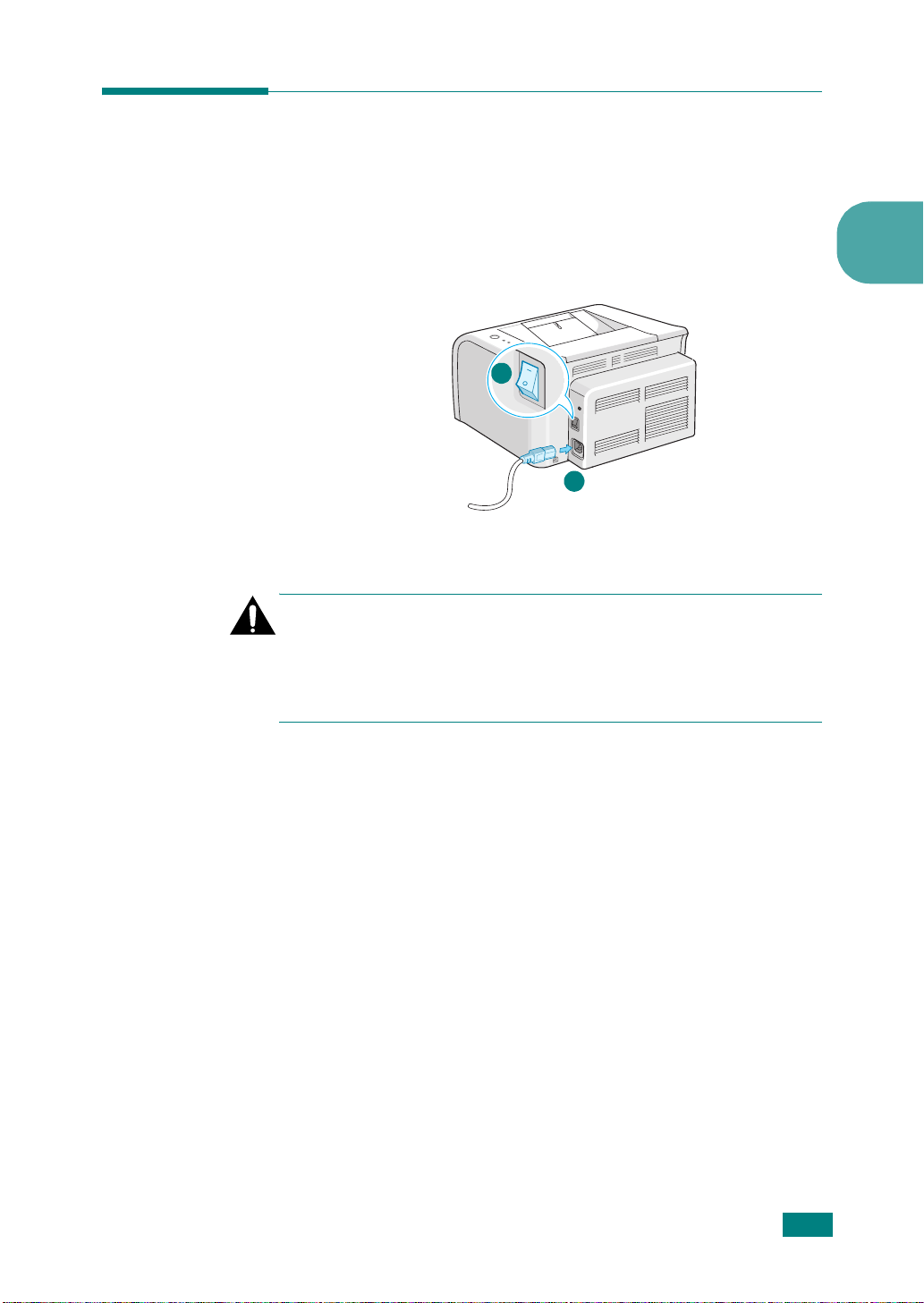
Włączanie drukarki
1
Podłączyć kabel zasilania do gniazda z tyłu drukarki.
2
Podłącz drugi koniec kabla do prawidłowo uziemionego gniazdka
elektrycznego i włącz drukarkę za pomocą wyłącznika zasilania.
2
2
Do gniazdka
elektrycznego
Ostrożnie:
•
Moduł utrwalacza znajdujący się w tylnej części drukarki nagrzewa się
podczas pracy drukarki. Uważaj, aby się nie oparzyć.
•
Nie rozbieraj drukarki na części, gdy jest włączona. Może to spowodować
porażenie prądem elektrycznym.
1
I
NSTALOWANIE DRUKARKI
2.10
